Глава 4. ДРУГИЕ ПРИКЛАДНЫЕ ПРОГРАММЫ
4.1. Табличный процессор Excel 2000
4.1.1. Зарождение и назначение MS Excel
Идея автоматизации обработки табличных данных возникла у студента Гарвардского университета (США) Дена Бриклина в 1979 году. Выполняя утомительные вычисления с помощью бухгалтерских книг, он и его друг Боб Фрэнкстон, который хорошо разбирался в программировании, разработали первую электронную таблицу (ЭТ), названную ими VisiCals. Эта программа вскоре стала очень популярной.
Затем появились OmniCalc, SuperCalc и др. Работа с табличными процессорами была настолько упрощена, что одна из самых массовых и популярных ЭТ так и называлась: Lotus 1-2-3 — в том смысле, что пользоваться ЭТ стало столь же просто, как ввести числа 1, 2 и 3!
Создав свой знаменитый офисный пакет программ Microsoft Office, корпорация Microsoft ввела в его состав табличный процессор MS Excel. Нынешний MS Excel 2000/2002 – достойный продолжатель целого поколения программ для обработки табличных данных. Поскольку Excel 2000 входит в офисный пакет Microsoft Office XP, то многие его средства практически аналогичны таковым у описанного выше текстового процессора Word 2000/2002.
Основное назначение Excel — работа с рабочими листами, которые представляют собой двумерные ЭТ с расширенными возможностями. В такие таблицы могут помещаться не только числовые данные разных форматов, но и текстовые данные и даже расчетные формулы. Главное преимущество электронных таблиц состоит в возможности мгновенного пересчета всех данных, связанных формульными зависимостями, при изменении содержания любой ячейки таблицы. Для этого в состав Exel входит табличный процессор, и сама программа обычно называется табличным процессором.
Однако Excel – это не просто средство работы с таблицами. Рабочие листы в Excel объединяются в книги (трехмерные таблицы), что позволяет работать с весьма разнообразными данными сложной структуры, что обычно имеет место в нашей жизни. При этом каждая книга может быть сохранена в виде файла. На базе Excel удобно строить простые базы данных, например, телефонные справочники, прайслисты для продукции любого вида, каталоги и т. д. В таблицы можно вводить графические диаграммы самого изысканного вида.
Однако в области математических вычислений Excel уступил место новейшим системам компьютерной математики. Они рассматриваются в третьей части данного учебного пособия. В связи с этим
140

изучение пакета Excel ограничено подготовкой и визуализацией электронных таблиц и баз данных.
4.1.2. Загрузка и интерфейс Excel
Загрузка Excel ничем не отличается от таковой для текстового редактора Word. Ее можно выполнить, щелкнув мышью по ярлыку Excel на рабочем столе или в панели задач или активизировав файл какой-либо книги с расширением .xls. После загрузки появляется окно процессора (рис. 4.1) с рядом выведенных в него панелей. Их список выводит команда Панели инструментов в позиции Вид меню.
Рис. 4.1. Окно табличного процессора Excel с панелями инструментов
Как и у интерфейса Word, сверху окна Excel расположены титульная строка, меню, стандартная панель инструментов, строка статуса (снизу окна) и даже вызываемый из позиции Справка меню мастер подсказок — ассистент в виде «очкастой» скрепки. Отметим новые детали интерфейса. Это панель формул под панелью форматирования (рис. 4.2) и строка линеек прокрутки над строкой статуса (снизу окна). Эта строка содержит средства прокрутки рабочих листов, переключатель вкладок для трех таких листов (с названиями Лист1, Лист2 и т. д.) и справа линейку прокрутки текущей таблицы.
141
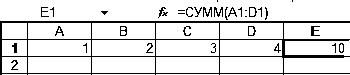
Рис. 4.2. Панель формул и фрагмент электронной таблицы под ней
В меню Excel есть специфическая позиция Данные, в которой сосредоточены расширенные операции по работе с данными: сортировка и фильтрация данных, подготовка итогового отчета, проверка правописания, представление таблицы по столбцам в виде текста, создание сводной таблицы, импорт внешних данных и др. Остальные позиции и большинство команд в них те же, что и в Word.
Окно таблицы можно разделить на части, перемещая «выпуклые» вешки деления. Одна из них находится над вертикальной линейкой прокрутки и задает (при активизации мышью) перемещение горизонтальной жирной линии раздела, а другая расположена у правой границы горизонтальной линейки прокрутки и задает перемещение вертикальной линии раздела. Итого можно получить 4 подокна.
4.1.3. Расширенные понятия об электронных таблицах
Электронная таблица (рис. 4.3) является расширенным вариантом обычной таблицы. В нее добавлены указания на номера столбцов (буквы) и строк (числа). Сверху столбцы нумеруются как A, B, С, …, Z. Если нужно больше столбцов, к их обозначению добавляют последовательно еще буквы, например, AA, BA, CA и т. д. до IV (это буквы I и V, не путайте их с римской четверкой). Строки слева нумеруются цифрами. Всего можно использовать до 65536 строк и 256 столбцов в каждом листе до 256 книг. Листы книги нумеруются как Лист1, Лист2 и т. д. Новая книга по умолчанию открывается с 16 листами. Ширина столбца может доходить до 255 знаков, а высота строки – до 409 пикселей (точек). Масштабирование изображения таблиц возможно в пределах от 10 до 400%.
Структура книги задается ее шаблоном. Шаблон может включать в себя стандартный текст, например, заголовки страниц, подписи строк и столбцов, макросы Visual Basic, а также нестандартные панели инструментов. Для определенных задач и проектов можно разработать дополнительные, пользовательские шаблоны. После того, как шаблон создан, он может открываться, как любая книга, и в него могут быть внесены любые необходимые изменения.
Элементарный фрагмент таблицы называют ячейкой. Положение ячейки на пересечении столбца и строки называется ее адресом. Адрес состоит из номера столбца (буква или две буквы) и номера строки (только цифра). Например, С5 – это адрес ячейки с номером столбца С (третьим по порядковому номеру) и номером строки 5. При
142
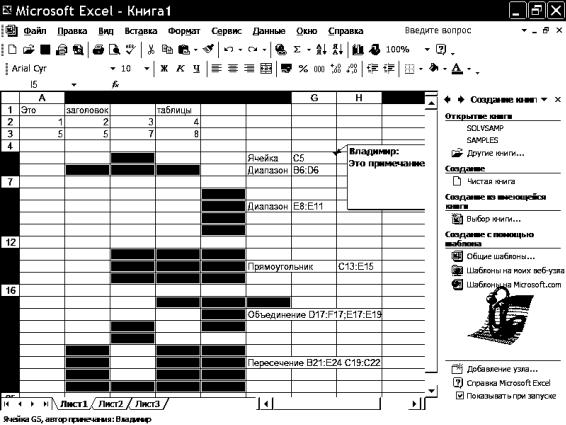
этом подразумевается, что адрес относится к текущему листу. В общем случае впереди адреса надо указать еще и номер листа с восклицательным знаком, например, Лист1!С5.
Рис. 4.3. Типичный вид окна электронных таблиц Excel
Рисунок 4.3 соответствует окну Excel, появляющемуся после загрузки программы и задания с помощью клавиатуры простой таблицы с заголовком. В правой части окна видна панель создания книг и их загрузки. Ее возможности вполне очевидны.
4.1.4. Содержимое ячеек — числа и тексты
Итак, отличительной чертой интерфейса Excel является текущий лист в форме электронной ЭТ с множеством ячеек, в которые можно вводить данные (рис. 4.2 и 4.3). Содержимым ячеек могут быть тексты, числа и иные данные.
Если содержимое включает цифры и общепринятые для численных вычислений символы (например, +, -, *, /, % и т. д.), то оно распознается как число. Над таким содержимым могут выполняться математические операции. Числа могут быть представлены в типовых форматах, например, 1, 1.23, -123, 100 р. (сто рублей), 57%, 123E-2 (E
отделяет мантиссу от порядка в числах с плавающей точкой) и т. д. Диапазон чисел огромен: от -1E-307 до 9.9999…E307. Численные
143
данные могут фигурировать в выражениях, например, 2+3*4 будет вычислено как 14.
Если в ячейку введено длинное число, то в этой ячейке отображаются символы ####. Это означает, что текущая ширина столбца слишком мала для отображения числа полностью. Дважды щелкнув мышью по правой границе заголовка столбца, можно расширить его.
Данные, представленные буквами, являются строковыми и рассматриваются как текст, даже если они содержат цифры, например, «Тел. 12-34-56» или «ул. Петровская, 13, кв. 5». Кавычки позволяют представить даже числа как строковые данные. Естественно, что такие данные, например «2+3*4» уже не вычисляются. Строковые данные по умолчанию выравниваются по левому краю и могут форматироваться.
Для ввода данных в ячейку надо выделить ее, например, щелчком мыши. Ячейка при этом окаймляется жирной черной рамкой. Затем надо ввести данные в соответствии с их форматом записи. Для ввода примечания проще всего использовать команду Добавить примечание в контекстном меню правой клавиши мыши. Наличие примечания отмечается красным уголком в правом верхнем углу ячейки. Если навести на него маркер мыши, то появится всплывающая подсказка с текстом примечания (см. пример на рис. 4.3 для ячейки G5).
Данные можно вводить прямо в ячейки или в сроку ввода над таблицей, выделив ячейку мышью. При вводе данных в одну ячейку после нажатия клавиши Enter маркер ввода переместится автоматически в следующую ячейку. Есть и ряд возможностей автоматического заполнения ячеек таблицы, которые мы рассмотрим чуть позже.
По ячейкам таблицы можно перемещаться разными способами, которые (как и средства выделения ряда ячеек) подобны применяемым в текстовом процессоре Word. Помимо перемещения прямо в нужную ячейку мышью полезно перемещение в соседнюю справа или слева ячейку клавишей Tab и Shift+Tab. Клавиши перемещения курсора, PgUp и PgDn, а также Home и End также могут использоваться для перемещения выделения по всей таблице. Для ускорения перемещения надо использовать эти клавиши вместе с нажатой клавишей Ctrl. А комбинации клавиш Alt+PgUp и Alt+PgDn используются для переключения к левой и правой экранным страницам (их размеры ограничены размером экрана).
4.1.5.Ссылки и диапазоны
ВЭТ существует понятие блока ячеек, также имеющего свой уникальный адрес. Блок ячеек – группа соседних ячеек. Блок ячеек может состоять из одной ячейки, строки (или ее части), столбца (или его части), а также последовательности строк или столбцов (или их
144
частей). Указание блока ячеек важно для выполнения команды, в отношении которых она должна быть выполнена.
Обращение к одной или к блоку ячеек ЭТ называется ссылкой. При ссылке на одну ячейку достаточно указать ее адрес, например, Лист5!С123. Однако Excel позволяет ссылаться и на множество ячеек, используя символы двоеточия, точки с запятой и пробела, а также их комбинации. Так, можно создавать одиночные ссылки, диапазоны и прямоугольники ссылок, формировать ссылки с объединенными и пересекающимися областями (см. рис. 4.3).
Ссылки можно формировать и выделением ячеек таблицы мышью. Так, если нужно выделить любое число ячеек, даже не связанных общими границами или углами, то нужно при нажатой клавише Ctrl пощелкать мышью по нужным ячейкам. Именно так сделаны выделения на рис. 4.3, дающие наглядное графическое представление о разных видах блоков и ссылок.
4.1.6. Выражения, формулы, функции, операторы и константы
Одно из главных назначений табличного процессора — вычисление математических выражений, записанных в ячейки. В простейшем случае это арифметические выражения, составленные из данных — операндов и арифметических операторов. К последним относятся общепринятые знаки: + (сложение), – (знак минуса и вычитания), * (умножение), / (деление), ^ (возведение в степень) и %. Пример простого выражения: =1+2*3.
Чтобы вычислить выражение, операнды которого имеются в ячейках таблицы, перед выражением ставят знак равенства «=». Такие выражения называют формулами. Они могут содержать до 255 знаков, не считая пробелов. Например, =A1+A2+A3 вычисляет сумму содержимого (числового) в ячейках A1, A2 и A3. Другой пример =A1+A2*A3 уже не требует комментариев ввиду его очевидности.
В выражениях можно применять и логические операторы: < (меньше), > (больше), <= (меньше или равно), >= (больше или равно), <> (не равно). Результатом этих операций являются логические утверждения ИСТИНА и ЛОЖЬ, например: =4>3 дает ИСТИНА, а =4<3 дает ЛОЖЬ.
Может также использоваться знак конкатенации (объединения) &. Например, если в ячейке A5 хранится слово «Александр «, в ячейке A6 – слово «Сергеевич «, а в ячейке A7 слово – «Пушкин», то =A5&A6&A7 даст «Александр Сергеевич Пушкин». Обратите внимание на то, что пробел является таким же полноправным символом, как и любая буква или цифра в строке.
145

При подготовке формул надо учитывать приоритет операций. Без этого даже простые соотношения нередко оказываются неоднозначными. К примеру, что означает =2+3*4? Если не учитывать приоритет, то это можно понять, как 2+3, умноженное на 4, т. е. 20. Однако с учетом приоритета операций =2+3*4 дает 14, поскольку вначале вычисляется 3*4, а затем уже к этому прибавляется 2. Приоритет можно явно задать скобками, например, (2+3)*4 даст 20. Но в общем случае Excel обеспечивает следующий приоритет операций:
| 1 | : | диапазон ячеек; |
| 2 | пересечение ячеек; | |
| 3 | , | объединение ячеек; |
| 4 | — | отрицание (унарный минус); |
| 5 | % | процент; |
| 6 | ^ | возведение в степень; |
| 7 | * и / | умножение и деление; |
| 8 | + и — | сложение и вычитание; |
9=, < и > равенство, меньше и больше;
10<=, >= и <> меньше и равно, больше и равно и не равно.
Всостав выражений могут входить также встроенные функции. Они, в ответ на обращения к ним по имени со списком параметров, возвращают некоторое значение. Многие функции Excel имеют название и назначение такое же, как в математике, например, SIN — синус, COS — косинус, ASIN — арксинус, LOG — натуральный логарифм и т. д. Однако многие функции имеют названия, порою довольно неудачное, на русском языке. К примеру, функция суммирования называется СУММ, а СРЗНАЧ означает среднее значение. Что такое ПСТР, СЖПРОБЕЛЫ или ДСРЗНАЧ, попробуйте узнать сами.
Нет никакой необходимости знать и даже приводить в данной
книге полный перечень многих сотен функций Excel. Дело в том, что, активизируя в панели ввода кнопку
Вставка функции fx, можно вызвать первое окно мастера функций, в котором можно задать нужную функцию выбрав ее из списка «Кате-
гория:» (рис. 4.4).
Рис. 4.4. Окно мастера вставки функций
146

Второе окно (рис. 4.5) позволяет задать аргументы функции. Например, для функции суммирования можно вводить от 1 до 30 аргументов либо задать аргументы в форме диапазона (см. приведенный выше пример).
Рис. 4.5. Окно задания аргументов функции
Операторами обозначаются операции, которые следует выполнить над операндами формулы. В Excel включено 4 вида операторов:
•арифметические (+, -, *, /, ^);
•текстовые (например, & (амперсанд) — объединение последовательностей знаков в одну последовательность);
•операторы сравнения (<, >, =, <=, >=, <>);
•операторы ссылок (были описаны выше);
Константа в Excel представляет собой готовое, то есть невычисляемое, значение.
4.1.7.Ссылки в формулах
Вформулах ссылки имеют свои особенности. Относительная ссылка в формуле, например, A1, основана на относительной позиции ячейки, содержащей формулу, и ячейки, на которую указывает ссылка. При изменении позиции ячейки, содержащей формулу, изменяется и ссылка. При копировании формулы вдоль строк и вдоль столбцов ссылка автоматически корректируется.
Использование относительной ссылки при копировании и перемещении формулы изменяет адрес ячейки, содержащий исходные данные. Изменение адреса происходит по правилу относительной ориентации ячейки с исходной формулой и ячеек с операндами. По умолчанию в новых формулах используются относительные ссылки.
147
Абсолютная ссылка ячейки в формуле, например, $A$1, всегда ссылается на ячейку, расположенную в определенном месте. При изменении позиции ячейки, содержащей формулу, абсолютная ссылка не изменяется. При копировании формулы вдоль строк и вдоль столбцов абсолютная ссылка не корректируется.
Абсолютные ссылки используются в тех случаях, когда нужно использовать ссылки на конкретные ячейки независимо от того, в какой ячейке находится и будет находиться сама формула. Для указания абсолютной ссылки адресации вводится символ $. Чтобы преобразовать ссылку в абсолютную, нужно выделить ссылку и нажать на клавишу F4. Затем продолжать нажимать F4 до тех пор, пока не появится нужная комбинация. Возможно создание абсолютной ссылки путем ввода символа $ непосредственно с клавиатуры.
Различают два типа абсолютной ссылки: полную и частичную. Полная абсолютная ссылка указывает на неизменяемость как имени столбца, так и номера строки. Частичная абсолютная ссылка называется смешанной ссылкой.
Смешанная ссылка содержит либо абсолютный столбец и относительную строку, либо абсолютную строку и относительный столбец. Абсолютная ссылка столбцов приобретает вид, например, $A1, $B1. При использовании ссылки $A1 при копировании будет выполняться изменение только номера строки, а в случае использования ссылки С$10 – изменение только имени столбца.
Трехмерные ссылки используются при необходимости анализа данных из одной и той же ячейки или диапазона ячеек на нескольких листах одной книги. Трехмерная ссылка включает в себя ссылку на ячейку или диапазон, перед которой ставятся имена листов. Excel использует все листы, хранящиеся между начальным и конечным именами, указанными в ссылке.
Например, формула =СУММ(Лист1:Лист3!C10) суммирует все значения, содержащиеся в ячейке C10 на всех листах в диапазоне от Лист1 до Лист3 включительно.
Внешние ссылки используются для связи данных, хранящихся в других книгах. Синтаксис внешней ссылки будет следующим: =[Имя_книги]Имя_листа!Адрес_ячейки. Ссылки на ячейки других книг называются связями.
Так, внешняя ссылка =[Книга2]Лист1!A1 будет выполнять связь текущей ячейки с данными, расположенными в ячейке A1 лист Лист1 в файле с именем Книга2.
148
4.1.8. Режимы работы табличного процессора
Табличный процессор ЭТ имеет несколько режимов работы. Режим готовности – режим, в котором происходит выбор ячей-
ки или блока ячеек. В строке состояния отображается слово Готов. В этом режиме курсор в области рабочего поля представлен в виде незаполненного креста.
Режим ввода данных. Как только пользователь начинает вводить данные в определенную ячейку, то режим готовности автоматически сменяется на режим ввода данных. В строке состояния отображается слово «Ввод». Во время ввода данных изменяется строка формул. В ней активизируются кнопки Отмена (красный крест), Ввод (зеленая птичка) и Вставка функции (fx). Завершение режима ввода осуществляется нажатием клавиши Enter, после чего наступает режим готовности для поиска новой ячейки.
Режим редактирования Часто необходимо выполнить операцию редактирования уже введенных данных. Для этого можно воспользоваться строкой формул, или выполнить двойной щелчок левой клавиши мыши, или нажать клавишу F2. В строке состояния появится слово «Правка». При редактировании формул в левой части строки формул станет доступным список десяти недавно используемых формул.
Командный режим предоставляет пользователю возможность выбрать и выполнить команду из строки меню, обычное управление командами меню с помощью указателя мыши или активировать их с помощью клавиатуры (клавиша F10 или «горячие» клавиши). Курсор в данном режиме представлен в виде стрелки, верхним концом направленной влево. Если навести курсор в виде стрелки на выделенную ячейку, то можно выполнить операции перемещения и копирования. Этот режим удобно использовать для копирования или перемещения ячеек с помощью технологии «перетащил и бросил».
Режим автозаполнения индицируется закрашенным крестом. Он появляется, если указатель мыши навести на правый нижний угол выделенной ячейки, который называется маркером заполнения. Данный режим удобен для введения данных связанных последовательностей. Если ячейка содержит число, дату, день недели, название месяца, года или период времени, который может являться частью ряда, то при копировании происходит приращение ее значения. Например, если ячейка имеет значение «Понедельник», то режим автозаполнения дает возможность быстрого заполнения других ячеек строки или столбца значениями «Вторник», «Среда» и так далее. Это стандартные последовательности, которые указаны в диалоговом окне «Списки».
149
С давних пор
самыми сложными профессиями считались бухгалтер, инженер и статистик, так как
людям этих профессий приходилось выполнять громоздкие вычисления на
калькуляторе. При выполнении расчётов нужно было быть очень внимательным и аккуратным,
потому что даже из-за незначительной ошибки работа могла остановиться на целые
месяцы.
В аналогичной
ситуации были и студенты математических, экономических и других факультетов.
Каждый день им приходилось выполнять и сложные и довольно скучные вычисления.
Однажды в 1979г.,
сидя на лекции в Гарвардском университете студент финансового факультета Дэн Бриклин
наблюдал за преподавателем. Лектору приходилось нелегко. Мало того, что ему
нужно было обучить студентов и обеспечить наглядность материала, так ещё и
приходилось каждый раз стирать и переписывать большое количество данных в
таблице финансовой модели. У Бриклина появилась идея создать компьютерную
программу, «электронную таблицу», которая автоматически будет делать перерасчёт
всех данных при их изменении.
Он и его друг
Роберт Фрэнкстон, который разбирался в программировании, разработали первую
программу электронной таблицы, названную ими VisiCalc.
Вопросы:
Что
такое электронные таблицы?
Какие
данные можно вводить в ячейки таблицы?
Основные режимы
работы электронных таблиц.
Практически во
всех сферах деятельности используют электронные таблицы. Это и бухгалтерия, и
экономика, медицина, инженерные расчёты, составление различных сводок,
накладных, ведение домашнего хозяйства и многое другое.
Электронная
таблица
(сокращённо ЭТ) – это совокупность данных, представленных в виде таблицы.
Данные в таблице могут быть связаны формулой и автоматически пересчитываться,
когда формула изменяется. Таким образом, электронная таблица представляет собой
табличную модель структурирования, обработки и отображения информации.
Табличный
процессор
– это программа для работы с электронными таблицами. На сегодняшний день самыми
распространёнными процессорами являются Microsoft Excel и OpenOffice.org Calc.
С
помощью табличных процессоров можно решать следующие задачи:
· Создавать
электронные таблицы.
· Открывать,
редактировать и сохранять электронные таблицы в файле.
· Графически
представлять данные с помощью графиков и диаграмм.
· Вычислять и
анализировать данные, а также пересчитывать значения при изменении данных.
· Выводить на печать
электронные таблицы.
Рассмотрим интерфейс табличного процессора
Microsoft Excel.
После запуска на
экран выводится окно, при внимательном рассмотрении которого многие элементы
вам покажутся известными по опыту работы в том же Microsoft Word.
В самом верху вы
увидите строку заголовка, на которой отображается название программы и
документа, а также кнопки управления окном.
Интерфейс
процессора состоит из 4 основных частей – это панель быстрого доступа, панель
вкладок, строка формул и основное окно, представляющее собой таблицу.
Давайте
познакомимся поближе со всеми частями интерфейса.
В левой части
строки заголовков расположена Панель быстрого доступа. Название панели говорит
о том, что с её помощью мы можем получить быстрый доступ к важным командам. Вы
можете настроить данную панель, разместив на ней команды, которые вы будете
часто использовать.
Специалисты
компании Microsoft, после проведения ряда серьёзных исследований, объединили
наиболее часто используемые функции в «Ленту вкладок», сгруппировав их в
логические группы – «Главная», «Вставка», «Разметка страницы», «Формулы»,
«Данные» и так далее. Эти группы называются вкладками.
Рассмотрим
вкладки подробнее:
1.
Отдельно выделенная вкладка Файл находится в левой части ленты и
отвечает за самые главные действия, без которых вся остальная работа просто не
имеет смысла: создание и открытие документа, сохранение, печать, публикацию в
Интернете и пересылку по электронной почте созданного вами файла.
2. Вкладка
Главная используется в основном при работе с буфером обмена и при
форматировании.
3. Вкладку
Вставка часто используют при работе с графическими объектами, и в первую
очередь она полезна при создании диаграмм.
4.
Большинство инструментов, размещённых на вкладке Разметка страницы,
имеют прямое или косвенное отношение к настройкам печати документов.
5. Вкладка
Формулы позволяет вставлять и редактировать формулы, а также переключать
режимы отображения
6. Вкладка
Данные используется при обработке данных, в том числе полученных от внешних
источников.
7.
Для проверки правописания, работы с примечаниями, совместного использования и
защиты документов, а также для отслеживания редакторских изменений используют
утилиты, собранные на вкладке Рецензирование.
8. Далее следует вкладка
Вид. Группы вкладки содержат пиктограммы команд и меню для настроек
внешнего вида документа.
Строка формул располагается под
лентой и над основным окном. В ней отображается адрес ячейки и данные, которые
в неё введены. Здесь же данные можно редактировать.
Под строкой формул
расположен рабочий лист. Совокупность листов составляет рабочую книгу. В
Excel можно менять имена листов, а также можно удалять ненужные листы и
добавлять новые. Можно перемещаться по листам, нажимая на их ярлыки. Также в
окне имеются полосы прокрутки, которые позволяют перемещаться из одного места
активного листа в другое место, но в пределах активного листа.
Рабочий лист
представляет собой прямоугольник, разделённый на строки и столбцы, пресечение
которых образует ячейки. Столбец – это вертикально расположенная область
электронной таблицы. Столбцы обозначают буквами и сочетаниями букв латинского
алфавита. Например А, В и так далее; Z, AA, AB и так далее. Строка
– горизонтально расположенная область электронной таблицы. Строки нумеруются
числами. Всего в Excel 1.048.576 строк и 16.384 столбца.
Каждая ячейка
имеет свой адрес, который состоит из названия столбца и номера строки,
например: А5, В12. Называя адрес ячейки, в первую очередь указывают имя
столбца, а во вторую – номер строки.
Табличный курсор – это выделенный
прямоугольник, который можно поместить в любую ячейку. Ячейка, в которую
помещён курсор, называется текущей. Данные можно вводить и редактировать только
в текущей ячейке.
Диапазон ячеек – это группа
нескольких выделенных ячеек. Адрес диапазона состоит из адресов верхней левой и
нижней правой ячеек, разделённых двоеточием. Например: В2:В6 или С4:D18.
Под рабочей
областью расположена строка состояния, в которой отображаются сообщения о
текущем режиме работы таблицы, а также о возможных действиях пользователя.
Какие данные можно
вводить в ячейки электронной таблицы?
Данные могут быть
различны: это числа, текст или формулы. Возможности работы с данными определяются
их типом.
Excel
работает с данными следующих типов:
· числовые значения
(45; 8,3; );
· текстовые значения
(Школа №; 9 класс, ФИО);
· дата и время суток
(Январь 2016; 5.04.2017; 13:00);
· примечания («это
победитель в олимпиаде по информатике»);
· формулы (=СУММ(С6:С10)
или =В5*D5/F5);
· изображения и
объекты мультимедиа из файлов или коллекций клипов, фигуры и объекты WordArt;
· гиперссылки на
ресурсы Интернета и другие документы.
Рассмотрим основные типы данных более
подробно:
Текст. Для ввода текстовых
данных выделяют нужную ячейку, набирают текст и нажимают клавишу Enter. Excel
автоматически распознает текстовые значения и по умолчанию выравнивает их по
левому краю ячейки. Если соседние ячейки не заполнены, то Excel позволяет
отображать более длинный текст, перекрывающий расположенные справа ячейки. Если
в них уже размещены данные, видимое текстовое значение обрезается, но не
удаляется. Полностью текст можно увидеть в строке ввода при выделении ячейки
или при изменении ширины столбца.
Числа. Excel
автоматически распознаёт числовые значения и по умолчанию выравнивает их по
правому краю ячейки. Данные могут быть целыми (10), десятичными (8,5) или
обыкновенными дробями (7 ½).
Для
того, чтобы табличный процессор правильно обрабатывал вводимые данные, нужно
соблюдать следующие правила ввода:
· Для ввода числа в
ячейку ее выделяют с помощью мыши или клавиатуры, затем набирают число и
нажимают клавишу Enter.
· Дробную часть
числа от целой отделяют запятой.
· Если число
разделили точкой, то табличный процессор распознает его
как дату (например 1.06 воспринимается как 1 июня, а 12.36 – как декабрь 2036
года).
· Если требуется,
чтобы Excel сохранил в виде текста числа, даты и формулы, то вводить их
начинают с апострофа (например, если ввести в ячейку апостроф 55 – там появится
число 55, выровненное по левому краю без апострофа).
Редактировать
данные можно как в строке формул, так и в самой ячейке. Для замены содержимого
ячейку выделяют и вводят новые данные. Двойной щелчок мыши или нажатие клавиши
F2 позволяют редактировать данные прямо в ячейке. Приёмы редактирования не
отличаются от применяемых в текстовом редакторе.
Формулы. Табличный
процессор Excel выполняет все вычисления по формулам. В состав формул могут
входить числа, знаки математических операций, скобки, адреса ячеек и диапазонов,
а также стандартные встроенные выражения, называемые функциями.
Ввод формулы в
Excel начинают со знака “=”. Знак равенства является признаком начала
формулы. Он указывает табличному процессору на необходимость интерпретации
следующего за ним выражения в виде формулы. Ввод формулы завершают нажатием
клавиши Enter либо щелчком мыши по кнопке «птичка» в строке формул или по любой
свободной ячейке. После ввода формулы табличный процессор выполняет вычисления
и по умолчанию отображает в ячейке результат вычислений.
Для обозначения
арифметических операций используются следующие знаки: плюс (+), минус (–),
умножить (*), разделить (/), возведение в степень (^). Порядок выполнения
действий не отличается от принятого в математике: сначала вычисляются значения
функций и выполняются действия в скобках, затем – возведение в степень,
умножение и деление, и наконец – сложение и вычитание.
Пример. В ячейки В2, В3 и
В4 записаны числа 8, 9, 10, а в ячейки С2, С3 и С4 – числа 6, 18, 8.
Нам
необходимо:
· в ячейке D2 по
формуле (=В2+С2) найти сумму чисел;
· в ячейке D3 найти
результат вычисления по формуле (=В3*С3/9);
· в ячейке D4 найти
разность квадратов по формуле (=В4^2-С4^2).
Значения в
ячейках, содержащих формулы, изменяются автоматически, как только изменяются
входящие в формулу исходные данные. Для этого в формулах используют не сами
исходные данные, а ссылки на адреса ячеек, в которых эти данные находятся. По
умолчанию в ячейках с формулами отображаются не сами формулы, а результаты
вычислений по ним. При этом сама формула отображается в строке формул.
Основные
режимы работы электронных таблиц:
·
Режим
формирования таблицы, который предполагает заполнение и редактирование
документа.
· Режим отображения
таблицы. Для электронных таблиц может быть установлен режим отображения формул
и режим отображения значений (по умолчанию включён режим отображения значений).
Чтобы в Excel установить режим
отображения формул, нужно на вкладке “Формулы” в разделе “Зависимости Формул”
нажать кнопку “Показать формулы”.
· Режим выполнения
вычислений. Все вычисления начинаются с ячейки, расположенной на пересечении
первой строки и первого столбца электронной таблицы. Вычисления проводятся в
естественном порядке. Если в ячейке изменяются данные, то документ
пересчитывается заново. В Excel для выбора режима вычислений нужно
выполнить команды «Файл – Параметры – Формулы» и в разделе “Параметры
вычислений” нужно отметить пункт автоматически.
Важно запомнить:
·
Электронная
таблица
представляет собой табличную модель структурирования, обработки и отображения
информации.
·
Ячейка образуется на
пересечении столбца и строки. Содержимым ячейки может быть текст, число, формула.
·
Тексты
(надписи, заголовки, пояснения) нужны для оформления таблицы. Числовые
данные, введённые в ячейки таблицы, являются исходными данными для проведения
вычислений.
·
Табличный
процессор выполняет все вычисления по формулам. В состав формул могут
входить числа, знаки математических операций, скобки, адреса ячеек и
диапазонов, а также стандартные встроенные выражения, называемые функциями.
·
Выделяют
3 основных режима работы электронных таблиц: это режим
формирования таблицы, режим отображения таблицы и режим выполнения вычислений
Урок информатики по теме «Основные режимы работы в
электронных таблицах»
Цель урока: сформировать понятие об основных режимах
работы в электронных таблицах; познакомится с интерфейсом электронных
таблиц, с типами данных;
Задачи.
Обучающая:
1) знакомство с
интерфейсом электронных таблиц;
2) рассмотрения
правил размещения текстов, чисел и формул в ячейках
электронных таблиц;
3) рассмотрение режимов работы электронных
таблиц.
Развивающая:
— развивать познавательные интересы,
навыки работы с электронными таблицами;
— помочь учащимся осознать социальную и
практическую значимость учебного материала;
— обеспечить развитие умения грамотно
пользоваться электронными таблицами.
Воспитывающая:
— навыки анализа
пользовательского интерфейса используемого программного средства;
— навыки определения
условий и возможностей применения программного средства для решения типовых
задач;
— навыки выявления
общего и отличия в разных программных продуктах, предназначенных для
решения одного класса задач;
Оборудование: презентация «Электронные таблицы», тест MyTest «Электронные
таблицы», компьютеры, проектор.
Слайд 1
Ход урока
I.
Организационный момент. Этап «включения в урок»
— Я рада вас видеть,
сегодня у нас с вами будет урок необычный, работать вы сегодня будете в группах
и индивидуально.
Слайд 2
II. Введение в тему урока
— Начнем наш урок вот с такой задач:
Численность населения некоторых городов
Ростовской области представлена в таблице:
| Шахты | 237 568 |
| Ростов-на-Дону | 1 103 733 |
| Батайск | 115 696 |
| Новочеркасск | 173 140 |
| Таганрог | 254 783 |
Сравните
данные числа.
В каком
городе проживает большее количество жителей? В каком меньшее?
— Хорошо, а
как вам вот такая задача:
Найдите значение выражения и узнайте, сколько сельских поселений входит в состав Тацинского
района:
(7854+5747)-13599+(18924-18922)
— Хорошо, можно посчитать, но уже немного сложнее
предыдущей.
Слайд 3
— Почему я вам
сегодня привела примеры таких задач, у которых условия усложняются. Как вы
думаете, какая тема нашего урока?
Слайд 4
III. Объяснение нового материала
Электронные таблицы (табличный
процессор) — это прикладная программа, предназначенная для организации
табличных вычислений на компьютере.
Наиболее распространёнными табличными
процессорами являются Microsoft Excel и OpenOffice.org Calc.

Слайд 5
1. Познакомимся с интерфейсом:

Слайд 6
Рассмотрения правил
размещения текста:
Слайд 7,8
Познакомимся с
ячейкой.
Ячейка
— наименьшая структурная единица электронной таблицы, образуемая на пересечении
столбца и строки.

Слайд 9
Рассмотрим режимы работы электронных
таблиц
Слайд 11
– Как вы думаете, что значит формирование
таблицы? (Выслушать ответы учащихся и подвести итог, дав
определение этому понятию)
Формирование электронных таблиц предполагает заполнение и
редактирование документа. При этом используются команды, изменяющие содержимое
ячеек(очистить, редактировать, копировать), и команды, изменяющие структуру
таблицы(удалить, вставить, переместить)
Слайд 12
— Что значит режим отображения в
электронных таблицах? (Выслушать ответы учащихся и подвести итог, дав
определение этому понятию)
Режим отображения таблицы, для электронной таблицы может
быть установлен режимом отображения формул или режимом отображения значений.
По умолчанию включен режим отображения значений, можно и специально задать
режим отображения формул, при котором вместо результатов вычислений будут
отображаться сами формулы:


Чтобы установить режим отображения формул,
следует выполнить команду:
— в области Показать установить
флажок Формулы и нажать кнопку Ок;
Слайд 13
— Режим выполнения вычислений, что это?
(Выслушать ответы учащихся и подвести итог, дав определение этому понятию)
Режим выполнения вычислений — это все вычисления начинаются с
ячейки, расположенной на пересечении первой строки и первого столбца.
Вычисления проводятся в естественном порядке; если в очередной ячейке находится
формула, включающая адрес ещё не вычисленной ячейки, то вычисления по этой
формуле откладываются до тех пор, пока значение ячейке, не будет определенно.
При каждом вводе нового значения в ячейку
документ пересчитывается заново- выполняется автоматический перерасчет тех
формул, в которые входят новые данные.
Установка режима вычислений по формулам:
Сервис—Параметры-Вычисления-Автоматически/Вручную
Давайте мы посмотрим в готовые конспекты
сегодняшнего урока.
Слайд 14
Запись учащихся в тетради:

Давайте мы с вами посмотрим на пример
и задании. Назовите
правильный ответ.(Ответ 3)
III.
Практическая работа на компьютере.
Давайте мы с вами познакомимся поближе с
интерфейсом электронных таблиц. Мне нужен помощник. (К компьютеру
вызывается один ученик. Учащиеся удаленных классов работают на компьютерах.)
Задание 1. Красная книга Ростовской области включает в себя 252 вида животных, что на 208
видов больше, чем грибов и
на 27 видов меньше, чем растений. Сколько видов грибов и растений занесены в Красную книгу?
Задание 2

![]()
![]()
![]()
![]()
![]()

Задание 3
Площадь спортивной площадки МБОУ Суховской СОШ 800
квадратных метров, длина в два раза больше ширины площадки. Найдите длину и
ширину школьной спортивной площадки.
IV. Подведение итога урока
Электронный мини —
тест
1. Как
называется единица измерения информации, передаваемая межсетевым
протоколом?
A. login
B. байт
C. пакет
Д. трафик
2. Как называют
объединение компьютерных сетей с собственным уникальным именем
A. сайт
B. домен
C. трафик
Д. корпоративная сеть
3. На какую страну
указывает доменная часть адреса
bks@mail.online.kz?
A. США
B. Россия
C. Казахстан
Д. Германия
4. Укажите пример
электронного адреса (e-mail)
A. www.abcde.com/abcdefq.zip
B. bks@mail.online.kz
C. www.abcd.kz
Д. 195.28.132.97
5. Провайдер — это…
A. единица
информации передаваемая межсетевым протоколом
B. имя пользователя
C. коммерческая
служба, обеспечивающая своим клиентам доступ в Internet
Д. системный
администратор.
VII. Рефлексия и
подведение итогов урока.
Вопросы к
классу:
Ø
Что нового мы узнали
сегодня на уроке?
J
Какие задания
вызвали наибольший интерес или затруднения?
Ø
Что особенно понравилось?
Выставление оценок за работу
на уроке. Д/З
Урок 20. Электронные таблицы. Интерфейс электронных таблиц. Данные в ячейках таблицы. Основные режимы работы
Ключевые слова:
• электронные таблицы
• табличный процессор
• столбец
• строка
• ячейка
• диапазон ячеек
• лист
• книга
Сотни лет в деловой сфере при выполнении громоздких однотипных расчётов используются таблицы. С их помощью рассчитывается заработная плата, ведутся различные системы учёта материальных ценностей, просчитывается стоимость новых товаров и услуг, прогнозируется размер прибыли и т. д. Такие расчёты многие специалисты до конца прошлого века выполняли с помощью калькуляторов, вручную занося полученные результаты в соответствующие графы таблиц. Эта работа требовала больших временных затрат; на исправление незначительной ошибки, допущенной расчётчиком, уходили недели и даже месяцы.
Ситуация кардинально изменилась с появлением электронных таблиц, позволивших за счёт изменения исходных данных быстро решать большое количество типовых расчётных задач.
 Электронные таблицы (табличный процессор) — это прикладная программа, предназначенная для организации табличных вычислений на компьютере. Электронными называют и таблицы, созданные с помощью одноимённых программ в памяти компьютера.
Электронные таблицы (табличный процессор) — это прикладная программа, предназначенная для организации табличных вычислений на компьютере. Электронными называют и таблицы, созданные с помощью одноимённых программ в памяти компьютера.
В наши дни электронные таблицы являются одним из программных продуктов, наиболее широко используемых на практике. С их помощью пользователи, не обладая специальными знаниями в области программирования, имеют возможность определять последовательность вычислительных операций, выполнять различные преобразования исходных данных, представлять полученные результаты в графической форме.
3.1.1. Интерфейс электронных таблиц
Наиболее распространёнными табличными процессорами являются Microsoft Excel и OpenOffice Calc. При запуске любого из них на экран выводится окно, многие элементы которого вам хорошо известны по опыту работы с другими программами (рис. 3.1).

Рис. 3.1. Интерфейс табличного процессора OpenOffice Calc
Строка заголовка содержит название документа, название программы и кнопки управления окном.
Строка меню содержит названия групп команд управления электронной таблицей, объединённых по функциональному признаку.
Панели инструментов содержат пиктограммы для вызова наиболее часто выполняемых команд.
Рабочей областью табличного процессора является прямоугольное пространство, разделённое на столбцы и строки. Каждый столбец и каждая строка имеют обозначения (заголовки, имена). Столбцы обозначаются слева направо латинскими буквами в алфавитном порядке; могут использоваться однобуквенные, двухбуквенные и трёхбуквенные имена (А, В, С и т. д.; после 26-го столбца начинаются двухбуквенные сочетания АА, АВ и т. д.). Строки нумеруются сверху вниз. Максимально возможное число строк и столбцов у разных табличных процессоров различно.
На пересечении столбцов и строк образуются ячейки (клетки), в которые могут быть записаны данные или выполняемые над ними операции. Ячейка — наименьшая структурная единица электронной таблицы. Каждая ячейка электронной таблицы имеет имя, составленное из буквенного имени столбца и номера строки, на пересечении которых она располагается. Возможны следующие имена ячеек: El, К12, АВ125 1). Таким образом, имя ячейки определяет её адрес в таблице.
1) В современных версиях в Microsoft Excel положение ячейки может обозначаться буквой R, за которой следует номер строки, и буквой С, за которой следует номер столбца, например R1C1.
 Ячейка — наименьшая структурная единица электронной таблицы, образуемая на пересечении столбца и строки.
Ячейка — наименьшая структурная единица электронной таблицы, образуемая на пересечении столбца и строки.
 Табличный курсор — прямоугольная рамка, которую можно поместить в любую ячейку. Ячейка таблицы, которую в данный момент занимает курсор, называется активной ячейкой. Вводить или редактировать данные можно только в активной ячейке. На рисунке 3.1 активной является ячейка С4.
Табличный курсор — прямоугольная рамка, которую можно поместить в любую ячейку. Ячейка таблицы, которую в данный момент занимает курсор, называется активной ячейкой. Вводить или редактировать данные можно только в активной ячейке. На рисунке 3.1 активной является ячейка С4.
Адрес активной ячейки и вводимые в неё данные отражаются в строке ввода. В строке ввода можно редактировать данные, хранящиеся в активной ячейке.
Идущие подряд ячейки в строке, столбце или прямоугольнике образуют диапазон. При задании диапазона указывают его начальную и конечную ячейки, в прямоугольном диапазоне — ячейки левого верхнего и правого нижнего углов. Наибольший диапазон представляет вся таблица, наименьший — одна ячейка. Примеры диапазонов: А1:А10, В2:С2, B2:D10.
Рабочая область табличного процессора иначе называется листом. Создаваемый и сохраняемый в табличном процессоре документ называется книгой; он может состоять из нескольких листов. Аналогично листам бухгалтерской книги, их можно перелистывать, щёлкая на ярлычках, расположенных внизу окна. Каждому листу книги пользователь может дать имя, исходя из содержимого этого листа.
 Лист — рабочая область, состоящая из ячеек.
Лист — рабочая область, состоящая из ячеек.
 Книга — документ электронной таблицы, состоящий из листов, объединённых одним именем, и являющийся файлом.
Книга — документ электронной таблицы, состоящий из листов, объединённых одним именем, и являющийся файлом.
В строке состояния выводятся сообщения о текущем режиме работы таблицы и возможных действиях пользователя.
3.1.2. Данные в ячейках таблицы
Содержимым ячейки может быть:
• текст;
• число;
• формула.
 Текст — это последовательность любых символов из компьютерного алфавита. Тексты (надписи, заголовки, пояснения) нужны для оформления таблицы, в текстовой форме могут быть представлены характеристики рассматриваемых объектов. Изменить содержимое ячейки с текстом можно только путём редактирования ячейки. По умолчанию текст выравнивается в ячейке по левому краю — по аналогии со способом письма слева направо.
Текст — это последовательность любых символов из компьютерного алфавита. Тексты (надписи, заголовки, пояснения) нужны для оформления таблицы, в текстовой форме могут быть представлены характеристики рассматриваемых объектов. Изменить содержимое ячейки с текстом можно только путём редактирования ячейки. По умолчанию текст выравнивается в ячейке по левому краю — по аналогии со способом письма слева направо.
С помощью чисел задаются количественные характеристики рассматриваемых объектов. При этом используются различные числовые форматы (табл. 3.1). По умолчанию используется числовой формат с двумя десятичными знаками после запятой. Для записи чисел, содержащих большое количество разрядов, не умещающихся в ячейке, применяется экспоненциальный (научный) формат. Числовые данные, введённые в ячейки таблицы, являются исходными данными для проведения вычислений. Изменить числовые данные можно путём их редактирования. По умолчанию числа выравниваются в ячейке по правому краю, что обеспечивает выравнивание всех чисел столбца по разрядам (единицы размещаются под единицами, десятки — под десятками и т. д.).
Таблица 3.1
Некоторые числовые форматы

Целая и дробная части вещественного числа разделяются в электронных таблицах запятой. При употреблении в записи числа точки (в качестве разделителя его целой и дробной частей) число интерпретируется как дата. Например, 9.05 воспринимается как 9 мая, а 5.25 — как май 2025 года.
 Формула — это выражение (арифметическое, логическое), задающее некоторую последовательность действий по преобразованию данных. Формула всегда начинается со знака равенства (=) и может включать в себя ссылки (имена ячеек), знаки операций (табл. 3.2), функции и числа.
Формула — это выражение (арифметическое, логическое), задающее некоторую последовательность действий по преобразованию данных. Формула всегда начинается со знака равенства (=) и может включать в себя ссылки (имена ячеек), знаки операций (табл. 3.2), функции и числа.
Таблица 3.2
Арифметические операции, применяемые в формулах

При записи формул действуют правила, аналогичные тем, что приняты в языках программирования. Примеры формул:
=0,5*(А1+В1)
=СЗ∧2
Для ввода в формулу имени ячейки достаточно поместить табличный курсор в соответствующую ячейку.
В процессе ввода формулы она отображается как в самой ячейке, так и в строке ввода. После завершения ввода (нажатие клавиши Enter) в ячейке отображается результат вычислений по этой формуле (рис. 3.2). Для просмотра и редактирования конкретной формулы достаточно выделить соответствующую ячейку и провести её редактирование в строке ввода.

Рис. 3.2. Вычисления по формуле
При изменении исходных данных в ячейках, имена которых входят в формулу, значение выражения автоматически пересчитывается, полученный результат отображается в ячейке с этой формулой.
3.1.3. Основные режимы работы с электронными таблицами
Можно выделить следующие режимы работы с электронными таблицами:
• режимы формирования таблицы;
• режимы отображения таблицы;
• режимы выполнения вычислений.
Режимы формирования электронной таблицы. При работе с табличными процессорами создаются документы, которые можно просматривать, изменять, записывать на носители внешней памяти для хранения, распечатывать на принтере.
Формирование электронных таблиц предполагает заполнение и редактирование документа. При этом используются команды, изменяющие содержимое ячеек (очистить, редактировать, копировать), и команды, изменяющие структуру таблицы (удалить, вставить, переместить).
Содержимое ячеек может быть оформлено с помощью стандартных средств оформления текстов: изменения рисунка шрифта, его размеров, начертания и выравнивания относительно ячейки, направления написания. Помимо этого, пользователю доступны средства оформления самой таблицы: объединение ячеек, различные способы прорисовки границ между ячейками для печати.
Данные, формат данных и параметры оформления ячеек (шрифт, цвет заливки, тип границы и пр.) можно копировать из одних ячеек (диапазонов ячеек) в другие ячейки (диапазоны ячеек) электронной таблицы.
Режимы отображения таблицы. Для электронной таблицы может быть установлен режим отображения формул или режим отображения значений. По умолчанию включён режим отображения значений, и на экране отображаются значения, вычисленные на основании содержимого ячеек.
Можно специально задать режим отображения формул, при котором в ячейках вместо результатов вычислений будут отображены сами формулы (рис. 3.3).

Рис. 3.3. Фрагмент таблицы в режиме отображения формул
Чтобы в OpenOffice Calc установить режим отображения формул, следует:
1) выполнить команду Сервис —> Параметры —> OpenOffice Calc —> Вид;
2) в области Показать установить флажок Формулы и нажать кнопку ОК.
Самостоятельно выясните, как устанавливается режим отображения формул в табличном процессоре, имеющемся в вашем распоряжении.
Режимы выполнения вычислений. Все вычисления начинаются с ячейки, расположенной на пересечении первой строки и первого столбца электронной таблицы. Вычисления проводятся в естественном порядке; если в очередной ячейке находится формула, включающая адрес ещё не вычисленной ячейки, то вычисления по этой формуле откладываются до тех пор, пока значение в ячейке, от которого зависит формула, не будет определено.
При каждом вводе нового значения в ячейку документ пересчитывается заново — выполняется автоматический пересчёт тех формул, в которые входят новые данные. В большинстве табличных процессоров существует возможность установки ручного пересчёта; таблица пересчитывается заново только при подаче специальной команды.
В OpenOffice Calc выбор режима вычислений осуществляется с помощью команды Сервис -> Содержимое ячеек -> Пересчитать — Вычислить автоматически.
Самостоятельно выясните, как устанавливается режим вычислений в табличном процессоре, имеющемся в вашем распоряжении.
САМОЕ ГЛАВНОЕ
Электронные таблицы (табличный процессор) — прикладная программа, предназначенная для организации табличных вычислений на компьютере.
Ячейка — наименьшая структурная единица электронной таблицы, образуемая на пересечении столбца и строки. Содержимым ячейки может быть текст, число, формула.
Тексты (надписи, заголовки, пояснения) нужны для оформления таблицы. Числовые данные, введённые в ячейки таблицы, являются исходными данными для проведения вычислений. В ячейках с формулами отображаются результаты вычислений.
Формирование электронных таблиц предполагает заполнение, редактирование и форматирование документа.
При вводе в ячейку нового значения пересчёт документа осуществляется автоматически, но может быть установлен и режим ручного пересчёта.
Для электронной таблицы может быть установлен режим отображения формул или режим отображения значений.
Вопросы и задания
1. Ознакомьтесь с материалами презентации к параграфу, содержащейся в электронном приложении к учебнику. Используйте эти материалы при подготовке ответов на вопросы и выполнении заданий.
2. Кем и когда были созданы первые электронные таблицы? (Для ответа на вопрос используйте дополнительные источники информации.)
3. Как известно, первые компьютеры специально создавались для выполнения всевозможных вычислений. Начало же широкого использования компьютеров в повседневной жизни не было связано с расчётами, которые представители многих профессий до конца прошлого века выполняли вручную. Как вы можете объяснить это противоречие?
4. Что понимают под электронными таблицами?
5. Назовите основные элементы окна табличного процессора. Перечислите общие элементы окна табличного процессора и окна текстового процессора.
6. Какой табличный процессор установлен на вашем компьютере? Сколько строк и столбцов могут иметь создаваемые в нём электронные таблицы?
7. Как именуются ячейки таблицы? Почему имя ячейки иначе называют её координатами?
8. Какие данные могут храниться в ячейках таблицы?
9. Сравните операции ввода, редактирования и форматирования текстовой информации в текстовом процессоре и в электронных таблицах.
10. Сравните возможности ввода чисел в таблицы в текстовом процессоре и в электронных таблицах. Обсудите этот вопрос в группе.
11. В одной из ячеек электронной таблицы записано арифметическое выражение 50 + 25 / (4 * 10 — 2) * 8. Какое математическое выражение ему соответствует?

12. Сформулируйте правила ввода формул в электронных таблицах.
13. Почему электронные таблицы часто называют динамическими?
14. Сравните электронные таблицы и таблицы реляционной базы данных: что в них общее? В чём основное различие?
15. Дайте краткую характеристику режимов формирования электронных таблиц.
16. На рисунке 3.3 дан фрагмент таблицы в режиме отображения формул. Как будет выглядеть этот фрагмент в режиме отображения значений? Убедитесь в правильности своего ответа, воспользовавшись имеющимся в вашем распоряжении табличным процессором.
Электронное приложение к уроку
![]() Презентация «Электронные таблицы»
Презентация «Электронные таблицы»
![]() Презентация «Электронные таблицы»
Презентация «Электронные таблицы»
Презентация «Электронные таблицы» (Open Document Format)
Ссылки на ресурсы ЕК ЦОР:
- демонстрация к лекции «Назначение и возможности электронных таблиц» (119365)
http://school-collection.edu.ru/catalog/search/?text=119365&submit=%CD%E0%E9%F2%E8&interface=catalog - демонстрация «Структура электронной таблицы» (119354)
http://school-collection.edu.ru/catalog/search/?text=119354&submit=%CD%E0%E9%F2%E8&interface=catalog - демонстрация «Интерфейс MS Excel» (119441)
http://school-collection.edu.ru/catalog/search/?text=119441&submit=%CD%E0%E9%F2%E8&interface=catalog - демонстрация «Диапазон (блок) электронной таблицы» (127438)
http://school-collection.edu.ru/catalog/search/?text=127438&submit=%CD%E0%E9%F2%E8&interface=catalog - демонстрация «Ввод и редактирование данных в MS Excel» (119345)
http://school-collection.edu.ru/catalog/search/?text=119345&submit=%CD%E0%E9%F2%E8&interface=catalog - демонстрация «Режимы отображения электронной таблицы» (119363)
http://school-collection.edu.ru/catalog/search/?text=119363&submit=%CD%E0%E9%F2%E8&interface=catalog - демонстрация «Подготовка электронной таблицы к расчетам» (119320)
http://school-collection.edu.ru/catalog/search/?text=119320&submit=%CD%E0%E9%F2%E8&interface=catalog - демонстрация «Манипулирование фрагментами таблицы (очистка и удаление ячеек, добавление строк и столбцов, перемещение, копирование, автозаполнение) MS Excel» (119325)
http://school-collection.edu.ru/catalog/search/?text=+119325&submit=%CD%E0%E9%F2%E8&interface=catalog - демонстрация «Перемещение по таблице MS Excel» (119296)
http://school-collection.edu.ru/catalog/search/?text=119296&submit=%CD%E0%E9%F2%E8&interface=catalog - демонстрация «Форматирование таблицы MS Excel» (119301)
http://school-collection.edu.ru/catalog/search/?text=119301&submit=%CD%E0%E9%F2%E8&interface=catalog - демонстрация «Формулы в MS Excel» (119359)
http://school-collection.edu.ru/catalog/search/?text=119359&submit=%CD%E0%E9%F2%E8&interface=catalog - интерактивный задачник, раздел «Электронные таблицы. Запись формул» (119384)
http://school-collection.edu.ru/catalog/search/?text=119384&submit=%CD%E0%E9%F2%E8&interface=catalog

 |  |  | ||
| Презентации, плакаты, текстовые файлы | Вернуться к материалам урока | Ресурсы ЭОР |

Cкачать материалы урока

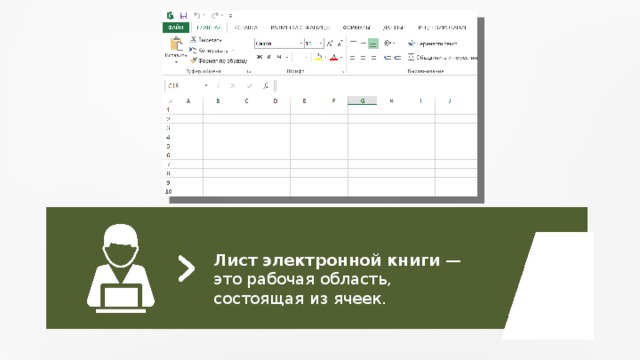
Лист электронной книги — это рабочая область, состоящая из ячеек.
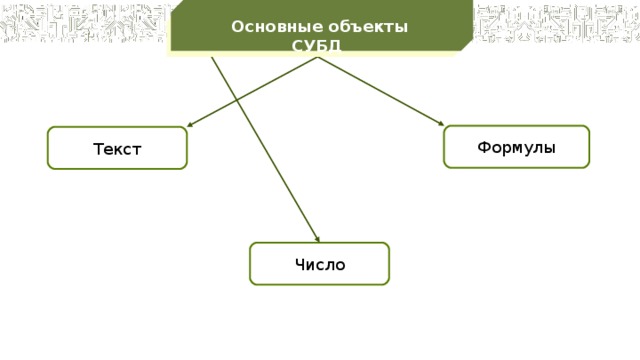
Основные объекты СУБД
Формулы
Текст
Число
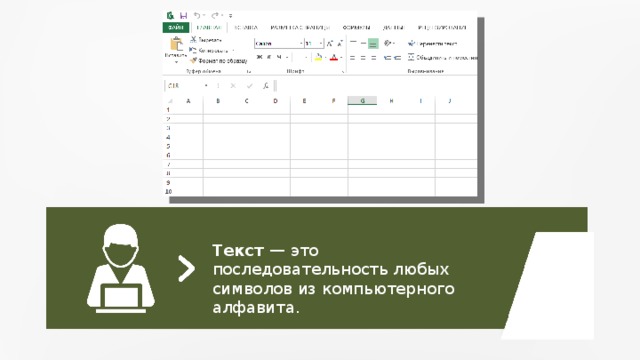
Текст — это последовательность любых символов из компьютерного алфавита.


Изменить содержимое ячейки с текстом можно только путём редактирования ячейки. По умолчанию текст выравнивается в ячейке по левому краю — по аналогии со способом письма слева направо.

С помощью чисел задаются количественные характеристики объектов. При этом используются различные числовые форматы.
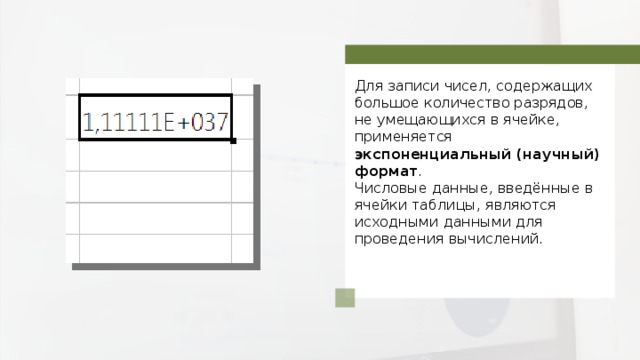
Для записи чисел, содержащих большое количество разрядов,
не умещающихся в ячейке, применяется экспоненциальный (научный) формат .
Числовые данные, введённые в ячейки таблицы, являются исходными данными для проведения вычислений.
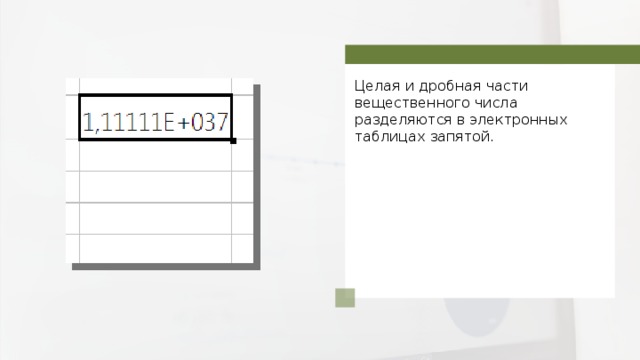
Целая и дробная части вещественного числа разделяются в электронных таблицах запятой.
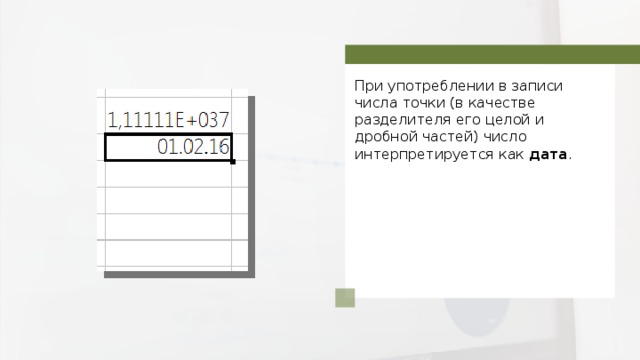
При употреблении в записи числа точки (в качестве разделителя его целой и дробной частей) число интерпретируется как дата .
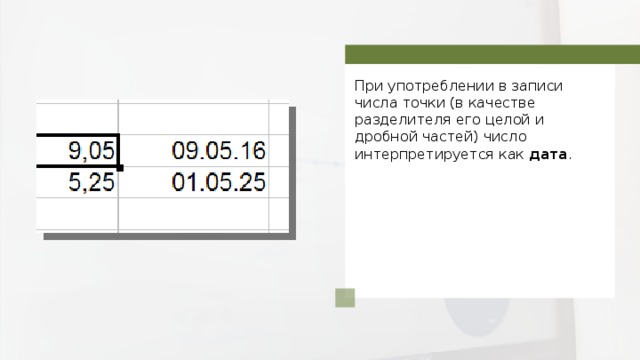
При употреблении в записи числа точки (в качестве разделителя его целой и дробной частей) число интерпретируется как дата .
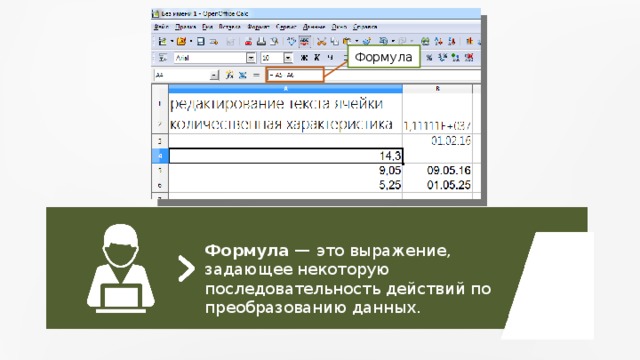
Формула
Формула — это выражение, задающее некоторую последовательность действий по преобразованию данных.

Состав формулы
Функции и числа
Ссылки
Знаки операций
Для ввода в формулу имени ячейки достаточно поместить табличный курсор в соответствующую ячейку.

Для просмотра и редактирования конкретной формулы достаточно выделить соответствующую ячейку и провести её редактирование в строке ввода.

Формулы
При изменении исходных данных в ячейках, имена которых входят в формулу, значение выражения немедленно пересчитывается, полученный результат отображается в ячейке с этой формулой.
Формула
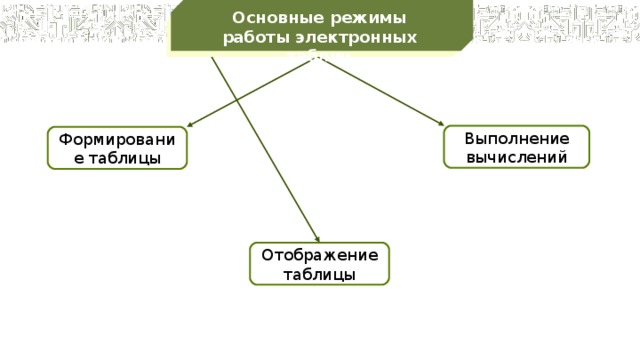
Основные режимы работы электронных таблиц
Выполнение вычислений
Формирование таблицы
Отображение таблицы

Режимы формирования
При работе с табличными процессорами создаются документы, которые можно просматривать, изменять, записывать на носители внешней памяти для хранения, распечатывать на принтере.
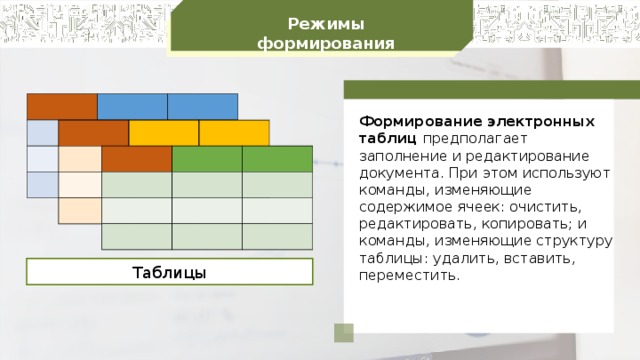
Режимы формирования
Формирование электронных таблиц предполагает заполнение и редактирование документа. При этом используют команды, изменяющие содержимое ячеек: очистить, редактировать, копировать; и команды, изменяющие структуру таблицы: удалить, вставить, переместить.
Таблицы

Режимы формирования
Содержимое ячеек может быть оформлено с помощью стандартных средств оформления текстов: изменения рисунка шрифта, его размеров, начертания и выравнивания относительно ячейки, направления написания.
Таблицы

Режимы формирования
Пользователю доступны средства оформления самой таблицы: объединение ячеек, различные способы прорисовки границ между ячейками для печати.

Режимы формирования
Данные, формат данных и параметры оформления ячеек: шрифт, цвет заливки, тип границы можно копировать из одних ячеек или диапазонов ячеек в другие ячейки или диапазоны ячеек электронной таблицы.

Режим отображения таблицы
Для электронной таблицы может быть установлен режим отображения формул или режим отображения значений.
Таблицы
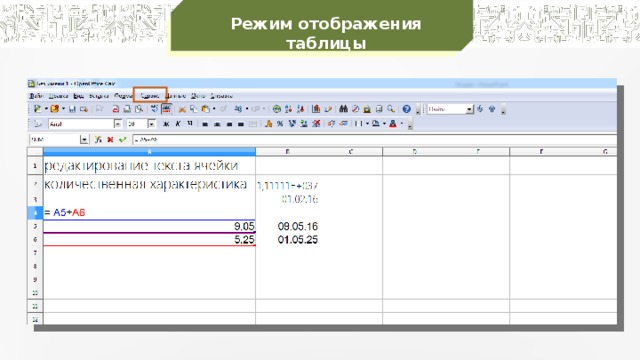
Режим отображения таблицы

Режим отображения таблицы

Режим отображения таблицы

Режим отображения таблицы

Режим выполнения вычислений
Все вычисления начинаются с ячейки, расположенной на пересечении первой строки и первого столбца электронной таблицы.

Режим выполнения вычислений
Если в очередной ячейке находится формула, которая включает адрес ещё не вычисленной ячейки, то вычисления по этой формуле откладываются до тех пор, пока значение в ячейке, от которого зависит формула, не будет определено.

Режим выполнения вычислений
При каждом вводе нового значения в ячейку документ пересчитывается заново, т.е. выполняется автоматический пересчёт тех формул, в которые входят новые данные.
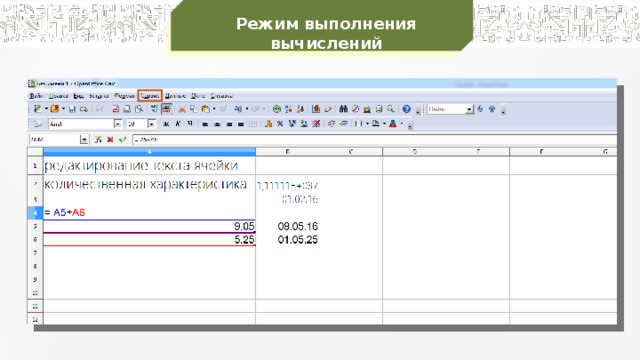
Режим выполнения вычислений
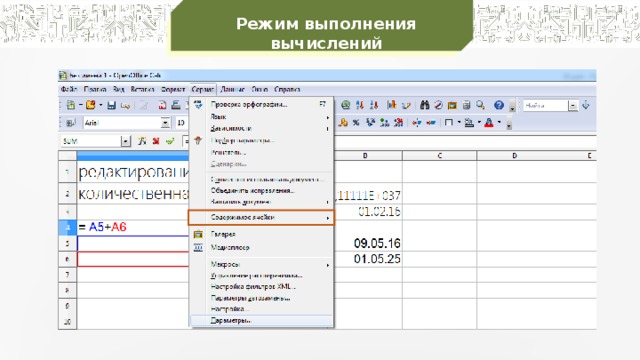
Режим выполнения вычислений

Режим выполнения вычислений
§ 3.1. Электронные таблицы
Информатика. 9 класса. Босова Л.Л. Оглавление
Ключевые слова:
• электронные таблицы
• табличный процессор
• столбец
• строка
• ячейка
• диапазон ячеек
• лист
• книга
Сотни лет в деловой сфере при выполнении громоздких однотипных расчётов используются таблицы. С их помощью рассчитывается заработная плата, ведутся различные системы учёта материальных ценностей, просчитывается стоимость новых товаров и услуг, прогнозируется размер прибыли и т. д. Такие расчёты многие специалисты до конца прошлого века выполняли с помощью калькуляторов, вручную занося полученные результаты в соответствующие графы таблиц. Эта работа требовала больших временных затрат; на исправление незначительной ошибки, допущенной расчётчиком, уходили недели и даже месяцы.
Ситуация кардинально изменилась с появлением электронных таблиц, позволивших за счёт изменения исходных данных быстро решать большое количество типовых расчётных задач.
Электронные таблицы (табличный процессор) — это прикладная программа, предназначенная для организации табличных вычислений на компьютере. Электронными называют и таблицы, созданные с помощью одноимённых программ в памяти компьютера.
В наши дни электронные таблицы являются одним из программных продуктов, наиболее широко используемых на практике. С их помощью пользователи, не обладая специальными знаниями в области программирования, имеют возможность определять последовательность вычислительных операций, выполнять различные преобразования исходных данных, представлять полученные результаты в графической форме.
3.1.1. Интерфейс электронных таблиц
Наиболее распространёнными табличными процессорами являются Microsoft Excel и OpenOffice Calc. При запуске любого из них на экран выводится окно, многие элементы которого вам хорошо известны по опыту работы с другими программами (рис. 3.1).

Лист электронной книги — это рабочая область, состоящая из ячеек.
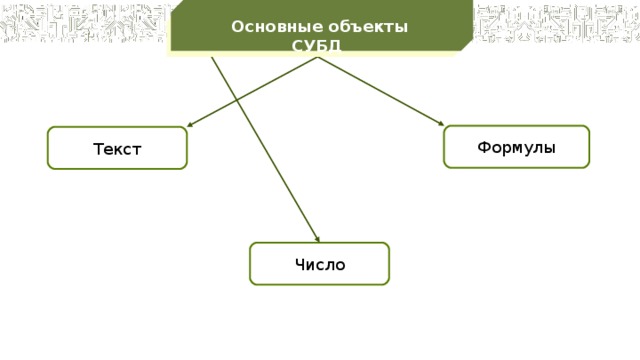
Основные объекты СУБД
Формулы
Текст
Число
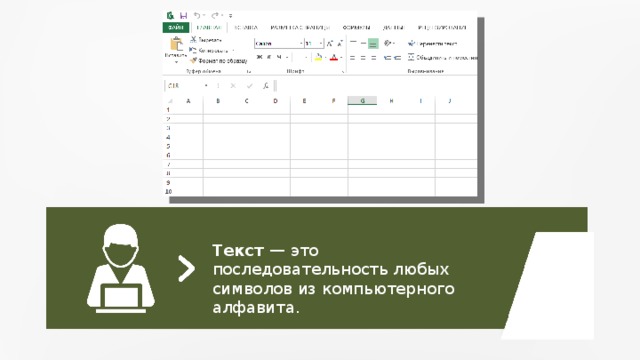
Текст — это последовательность любых символов из компьютерного алфавита.


Изменить содержимое ячейки с текстом можно только путём редактирования ячейки. По умолчанию текст выравнивается в ячейке по левому краю — по аналогии со способом письма слева направо.

С помощью чисел задаются количественные характеристики объектов. При этом используются различные числовые форматы.
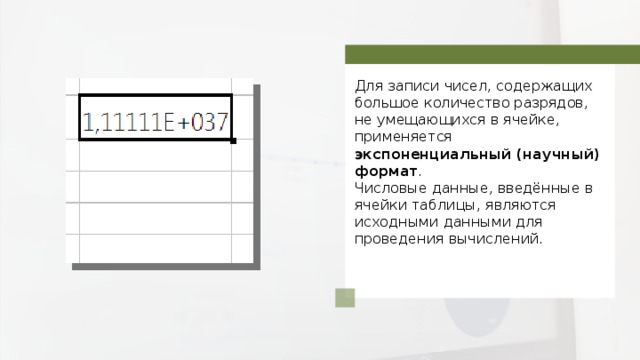
Для записи чисел, содержащих большое количество разрядов,
не умещающихся в ячейке, применяется экспоненциальный (научный) формат .
Числовые данные, введённые в ячейки таблицы, являются исходными данными для проведения вычислений.
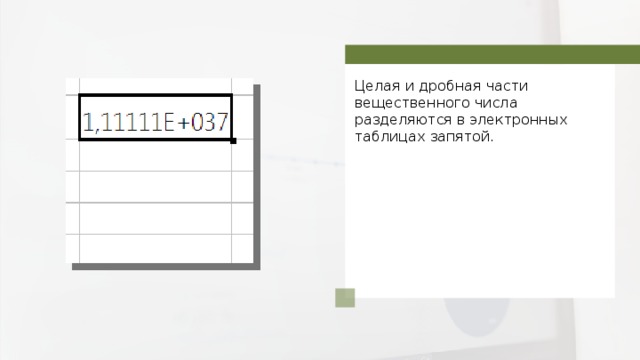
Целая и дробная части вещественного числа разделяются в электронных таблицах запятой.
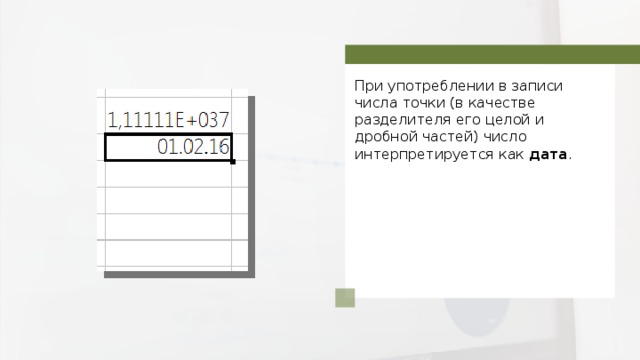
При употреблении в записи числа точки (в качестве разделителя его целой и дробной частей) число интерпретируется как дата .
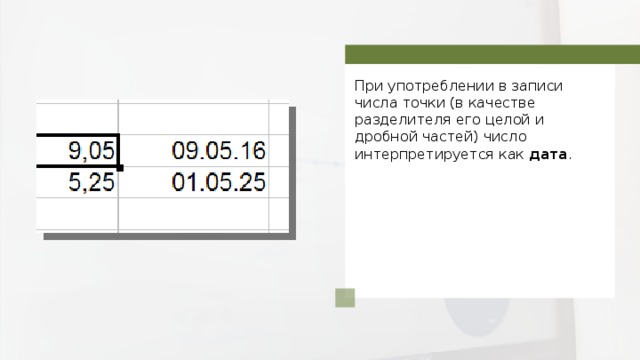
При употреблении в записи числа точки (в качестве разделителя его целой и дробной частей) число интерпретируется как дата .
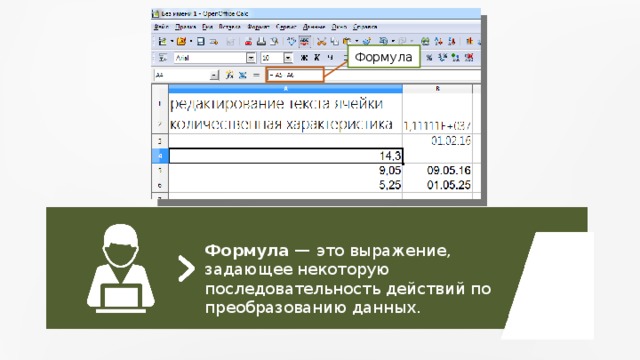
Формула
Формула — это выражение, задающее некоторую последовательность действий по преобразованию данных.

Состав формулы
Функции и числа
Ссылки
Знаки операций
Для ввода в формулу имени ячейки достаточно поместить табличный курсор в соответствующую ячейку.

Для просмотра и редактирования конкретной формулы достаточно выделить соответствующую ячейку и провести её редактирование в строке ввода.

Формулы
При изменении исходных данных в ячейках, имена которых входят в формулу, значение выражения немедленно пересчитывается, полученный результат отображается в ячейке с этой формулой.
Формула
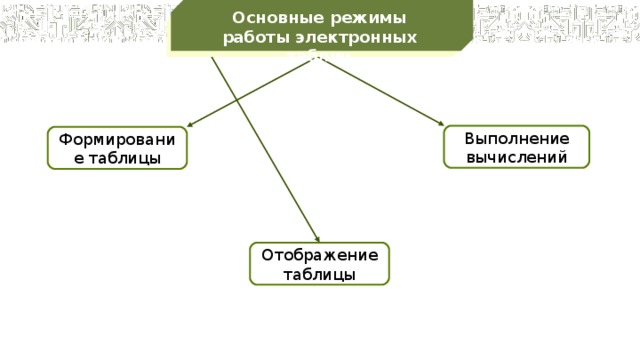
Основные режимы работы электронных таблиц
Выполнение вычислений
Формирование таблицы
Отображение таблицы

Режимы формирования
При работе с табличными процессорами создаются документы, которые можно просматривать, изменять, записывать на носители внешней памяти для хранения, распечатывать на принтере.
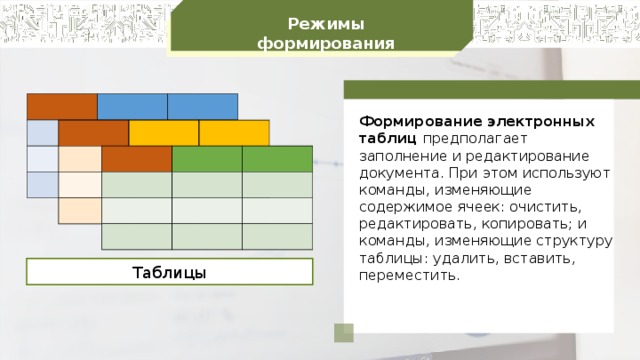
Режимы формирования
Формирование электронных таблиц предполагает заполнение и редактирование документа. При этом используют команды, изменяющие содержимое ячеек: очистить, редактировать, копировать; и команды, изменяющие структуру таблицы: удалить, вставить, переместить.
Таблицы

Режимы формирования
Содержимое ячеек может быть оформлено с помощью стандартных средств оформления текстов: изменения рисунка шрифта, его размеров, начертания и выравнивания относительно ячейки, направления написания.
Таблицы

Режимы формирования
Пользователю доступны средства оформления самой таблицы: объединение ячеек, различные способы прорисовки границ между ячейками для печати.

Режимы формирования
Данные, формат данных и параметры оформления ячеек: шрифт, цвет заливки, тип границы можно копировать из одних ячеек или диапазонов ячеек в другие ячейки или диапазоны ячеек электронной таблицы.

Режим отображения таблицы
Для электронной таблицы может быть установлен режим отображения формул или режим отображения значений.
Таблицы
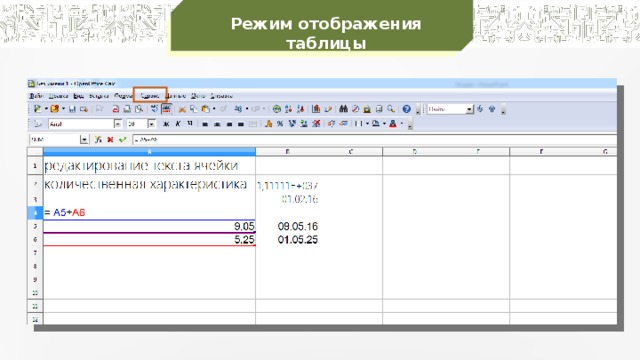
Режим отображения таблицы

Режим отображения таблицы

Режим отображения таблицы

Режим отображения таблицы

Режим выполнения вычислений
Все вычисления начинаются с ячейки, расположенной на пересечении первой строки и первого столбца электронной таблицы.

Режим выполнения вычислений
Если в очередной ячейке находится формула, которая включает адрес ещё не вычисленной ячейки, то вычисления по этой формуле откладываются до тех пор, пока значение в ячейке, от которого зависит формула, не будет определено.

Режим выполнения вычислений
При каждом вводе нового значения в ячейку документ пересчитывается заново, т.е. выполняется автоматический пересчёт тех формул, в которые входят новые данные.
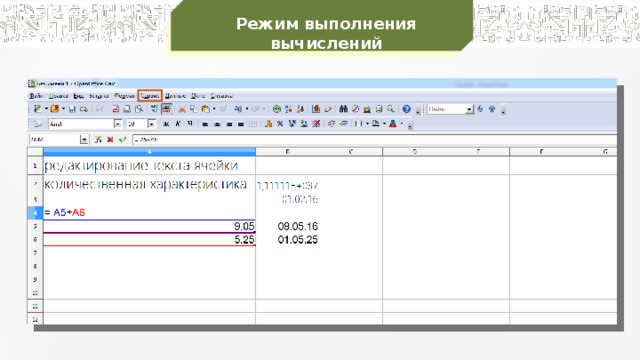
Режим выполнения вычислений
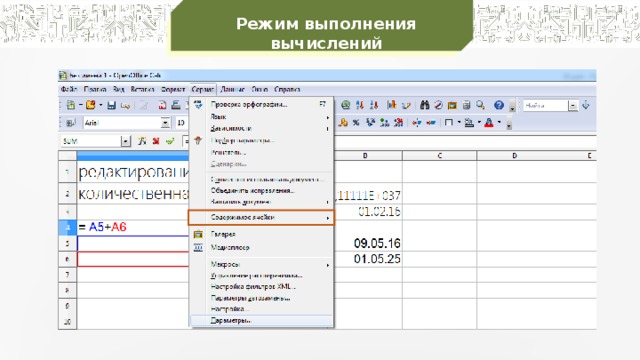
Режим выполнения вычислений

Режим выполнения вычислений
§ 3.1. Электронные таблицы
Информатика. 9 класса. Босова Л.Л. Оглавление
Ключевые слова:
• электронные таблицы
• табличный процессор
• столбец
• строка
• ячейка
• диапазон ячеек
• лист
• книга
Сотни лет в деловой сфере при выполнении громоздких однотипных расчётов используются таблицы. С их помощью рассчитывается заработная плата, ведутся различные системы учёта материальных ценностей, просчитывается стоимость новых товаров и услуг, прогнозируется размер прибыли и т. д. Такие расчёты многие специалисты до конца прошлого века выполняли с помощью калькуляторов, вручную занося полученные результаты в соответствующие графы таблиц. Эта работа требовала больших временных затрат; на исправление незначительной ошибки, допущенной расчётчиком, уходили недели и даже месяцы.
Ситуация кардинально изменилась с появлением электронных таблиц, позволивших за счёт изменения исходных данных быстро решать большое количество типовых расчётных задач.
Электронные таблицы (табличный процессор) — это прикладная программа, предназначенная для организации табличных вычислений на компьютере. Электронными называют и таблицы, созданные с помощью одноимённых программ в памяти компьютера.
В наши дни электронные таблицы являются одним из программных продуктов, наиболее широко используемых на практике. С их помощью пользователи, не обладая специальными знаниями в области программирования, имеют возможность определять последовательность вычислительных операций, выполнять различные преобразования исходных данных, представлять полученные результаты в графической форме.
3.1.1. Интерфейс электронных таблиц
Наиболее распространёнными табличными процессорами являются Microsoft Excel и OpenOffice Calc. При запуске любого из них на экран выводится окно, многие элементы которого вам хорошо известны по опыту работы с другими программами (рис. 3.1).
Рис. 3.1. Интерфейс табличного процессора OpenOffice Calc
Строка заголовка содержит название документа, название программы и кнопки управления окном.
Строка меню содержит названия групп команд управления электронной таблицей, объединённых по функциональному признаку.
Панели инструментов содержат пиктограммы для вызова наиболее часто выполняемых команд.
Рабочей областью табличного процессора является прямоугольное пространство, разделённое на столбцы и строки. Каждый столбец и каждая строка имеют обозначения (заголовки, имена). Столбцы обозначаются слева направо латинскими буквами в алфавитном порядке; могут использоваться однобуквенные, двухбуквенные и трёхбуквенные имена (А, В, С и т. д.; после 26-го столбца начинаются двухбуквенные сочетания АА, АВ и т. д.). Строки нумеруются сверху вниз. Максимально возможное число строк и столбцов у разных табличных процессоров различно.
На пересечении столбцов и строк образуются ячейки (клетки), в которые могут быть записаны данные или выполняемые над ними операции. Ячейка — наименьшая структурная единица электронной таблицы. Каждая ячейка электронной таблицы имеет имя, составленное из буквенного имени столбца и номера строки, на пересечении которых она располагается. Возможны следующие имена ячеек: El, К12, АВ125 1). Таким образом, имя ячейки определяет её адрес в таблице.
1) В современных версиях в Microsoft Excel положение ячейки может обозначаться буквой R, за которой следует номер строки, и буквой С, за которой следует номер столбца, например R1C1.
Ячейка — наименьшая структурная единица электронной таблицы, образуемая на пересечении столбца и строки.
Табличный курсор — прямоугольная рамка, которую можно поместить в любую ячейку. Ячейка таблицы, которую в данный момент занимает курсор, называется активной ячейкой. Вводить или редактировать данные можно только в активной ячейке. На рисунке 3.1 активной является ячейка С4.
Адрес активной ячейки и вводимые в неё данные отражаются в строке ввода. В строке ввода можно редактировать данные, хранящиеся в активной ячейке.
Идущие подряд ячейки в строке, столбце или прямоугольнике образуют диапазон. При задании диапазона указывают его начальную и конечную ячейки, в прямоугольном диапазоне — ячейки левого верхнего и правого нижнего углов. Наибольший диапазон представляет вся таблица, наименьший — одна ячейка. Примеры диапазонов: А1:А10, В2:С2, B2:D10.
Рабочая область табличного процессора иначе называется листом. Создаваемый и сохраняемый в табличном процессоре документ называется книгой; он может состоять из нескольких листов. Аналогично листам бухгалтерской книги, их можно перелистывать, щёлкая на ярлычках, расположенных внизу окна. Каждому листу книги пользователь может дать имя, исходя из содержимого этого листа.
Лист — рабочая область, состоящая из ячеек.
Книга — документ электронной таблицы, состоящий из листов, объединённых одним именем, и являющийся файлом.
В строке состояния выводятся сообщения о текущем режиме работы таблицы и возможных действиях пользователя.
3.1.2. Данные в ячейках таблицы
Содержимым ячейки может быть:
• текст;
• число;
• формула.
Текст — это последовательность любых символов из компьютерного алфавита. Тексты (надписи, заголовки, пояснения) нужны для оформления таблицы, в текстовой форме могут быть представлены характеристики рассматриваемых объектов. Изменить содержимое ячейки с текстом можно только путём редактирования ячейки. По умолчанию текст выравнивается в ячейке по левому краю — по аналогии со способом письма слева направо.
С помощью чисел задаются количественные характеристики рассматриваемых объектов. При этом используются различные числовые форматы (табл. 3.1). По умолчанию используется числовой формат с двумя десятичными знаками после запятой. Для записи чисел, содержащих большое количество разрядов, не умещающихся в ячейке, применяется экспоненциальный (научный) формат. Числовые данные, введённые в ячейки таблицы, являются исходными данными для проведения вычислений. Изменить числовые данные можно путём их редактирования. По умолчанию числа выравниваются в ячейке по правому краю, что обеспечивает выравнивание всех чисел столбца по разрядам (единицы размещаются под единицами, десятки — под десятками и т. д.).
Таблица 3.1
Некоторые числовые форматы

Целая и дробная части вещественного числа разделяются в электронных таблицах запятой. При употреблении в записи числа точки (в качестве разделителя его целой и дробной частей) число интерпретируется как дата. Например, 9.05 воспринимается как 9 мая, а 5.25 — как май 2025 года.
Формула — это выражение (арифметическое, логическое), задающее некоторую последовательность действий по преобразованию данных. Формула всегда начинается со знака равенства (=) и может включать в себя ссылки (имена ячеек), знаки операций (табл. 3.2), функции и числа.
Таблица 3.2
Арифметические операции, применяемые в формулах

При записи формул действуют правила, аналогичные тем, что приняты в языках программирования. Примеры формул:
=0,5*(А1+В1)
=СЗ?2
Для ввода в формулу имени ячейки достаточно поместить табличный курсор в соответствующую ячейку.
В процессе ввода формулы она отображается как в самой ячейке, так и в строке ввода. После завершения ввода (нажатие клавиши Enter) в ячейке отображается результат вычислений по этой формуле (рис. 3.2). Для просмотра и редактирования конкретной формулы достаточно выделить соответствующую ячейку и провести её редактирование в строке ввода.

Рис. 3.2. Вычисления по формуле
При изменении исходных данных в ячейках, имена которых входят в формулу, значение выражения автоматически пересчитывается, полученный результат отображается в ячейке с этой формулой.
3.1.3. Основные режимы работы с электронными таблицами
Можно выделить следующие режимы работы с электронными таблицами:
• режимы формирования таблицы;
• режимы отображения таблицы;
• режимы выполнения вычислений.
Режимы формирования электронной таблицы. При работе с табличными процессорами создаются документы, которые можно просматривать, изменять, записывать на носители внешней памяти для хранения, распечатывать на принтере.
Формирование электронных таблиц предполагает заполнение и редактирование документа. При этом используются команды, изменяющие содержимое ячеек (очистить, редактировать, копировать), и команды, изменяющие структуру таблицы (удалить, вставить, переместить).
Содержимое ячеек может быть оформлено с помощью стандартных средств оформления текстов: изменения рисунка шрифта, его размеров, начертания и выравнивания относительно ячейки, направления написания. Помимо этого, пользователю доступны средства оформления самой таблицы: объединение ячеек, различные способы прорисовки границ между ячейками для печати.
Данные, формат данных и параметры оформления ячеек (шрифт, цвет заливки, тип границы и пр.) можно копировать из одних ячеек (диапазонов ячеек) в другие ячейки (диапазоны ячеек) электронной таблицы.
Режимы отображения таблицы. Для электронной таблицы может быть установлен режим отображения формул или режим отображения значений. По умолчанию включён режим отображения значений, и на экране отображаются значения, вычисленные на основании содержимого ячеек.
Можно специально задать режим отображения формул, при котором в ячейках вместо результатов вычислений будут отображены сами формулы (рис. 3.3).

Рис. 3.3. Фрагмент таблицы в режиме отображения формул
Чтобы в OpenOffice Calc установить режим отображения формул, следует:
1) выполнить команду Сервис —> Параметры —> OpenOffice Calc —> Вид;
2) в области Показать установить флажок Формулы и нажать кнопку ОК.
Самостоятельно выясните, как устанавливается режим отображения формул в табличном процессоре, имеющемся в вашем распоряжении.
Режимы выполнения вычислений. Все вычисления начинаются с ячейки, расположенной на пересечении первой строки и первого столбца электронной таблицы. Вычисления проводятся в естественном порядке; если в очередной ячейке находится формула, включающая адрес ещё не вычисленной ячейки, то вычисления по этой формуле откладываются до тех пор, пока значение в ячейке, от которого зависит формула, не будет определено.
При каждом вводе нового значения в ячейку документ пересчитывается заново — выполняется автоматический пересчёт тех формул, в которые входят новые данные. В большинстве табличных процессоров существует возможность установки ручного пересчёта; таблица пересчитывается заново только при подаче специальной команды.
В OpenOffice Calc выбор режима вычислений осуществляется с помощью команды Сервис -> Содержимое ячеек -> Пересчитать — Вычислить автоматически.
Самостоятельно выясните, как устанавливается режим вычислений в табличном процессоре, имеющемся в вашем распоряжении.
САМОЕ ГЛАВНОЕ
Электронные таблицы (табличный процессор) — прикладная программа, предназначенная для организации табличных вычислений на компьютере.
Ячейка — наименьшая структурная единица электронной таблицы, образуемая на пересечении столбца и строки. Содержимым ячейки может быть текст, число, формула.
Тексты (надписи, заголовки, пояснения) нужны для оформления таблицы. Числовые данные, введённые в ячейки таблицы, являются исходными данными для проведения вычислений. В ячейках с формулами отображаются результаты вычислений.
Формирование электронных таблиц предполагает заполнение, редактирование и форматирование документа.
При вводе в ячейку нового значения пересчёт документа осуществляется автоматически, но может быть установлен и режим ручного пересчёта.
Для электронной таблицы может быть установлен режим отображения формул или режим отображения значений.
Вопросы и задания
1. Ознакомьтесь с материалами презентации к параграфу, содержащейся в электронном приложении к учебнику. Используйте эти материалы при подготовке ответов на вопросы и выполнении заданий.
2. Кем и когда были созданы первые электронные таблицы? (Для ответа на вопрос используйте дополнительные источники информации.)
3. Как известно, первые компьютеры специально создавались для выполнения всевозможных вычислений. Начало же широкого использования компьютеров в повседневной жизни не было связано с расчётами, которые представители многих профессий до конца прошлого века выполняли вручную. Как вы можете объяснить это противоречие?
4. Что понимают под электронными таблицами?
5. Назовите основные элементы окна табличного процессора. Перечислите общие элементы окна табличного процессора и окна текстового процессора.
6. Какой табличный процессор установлен на вашем компьютере? Сколько строк и столбцов могут иметь создаваемые в нём электронные таблицы?
7. Как именуются ячейки таблицы? Почему имя ячейки иначе называют её координатами?
8. Какие данные могут храниться в ячейках таблицы?
9. Сравните операции ввода, редактирования и форматирования текстовой информации в текстовом процессоре и в электронных таблицах.
10. Сравните возможности ввода чисел в текстовом процессоре и в электронных таблицах.
11. В одной из ячеек электронной таблицы записано арифметическое выражение 50+25/(4*10-2)*8. Какое математическое выражение ему соответствует?
12. Сформулируйте правила ввода формул в электронных таблицах.
13. Почему электронные таблицы часто называют динамическими?
14. Сравните электронные таблицы и таблицы реляционной базы данных: что в них общее? В чём основное различие?
15. Дайте краткую характеристику режимов формирования электронных таблиц.
16. На рис. 5.3 дан фрагмент таблицы в режиме отображения формул. Как будет выглядеть этот фрагмент в режиме отображения значений? Убедитесь в правильности своего ответа, воспользовавшись имеющимся в вашем распоряжении табличным процессором.
§ 2.5. Алгоритмы управления
§ 3.1. Электронные таблицы
§ 3.2. Организация вычислений в электронных таблицах
План занятия
- Введение в тему.
- Интерфейс электронных таблиц.
- Данные в ячейках таблицы.
- Основные режимы работы с электронными таблицами.
Цели занятия
- Изучить основные компоненты табличного процессора MS Excel.
- Научиться использовать режимы работы с электронными таблицами.
Разминка
- Что такое таблица?
- В каких программах можно создать таблицы?
Введение в тему
Информация, представленная в табличной форме, является достаточно удобной для восприятия человеком благодаря тому, что в нее можно разместить большое количество информации и можно производить разнообразные вычисления и сравнения. С таблицами работают: методисты, секретари, технические специалисты, педагоги, психологи, врачи, ученые и др.
Умение строить таблицы в специальных программах – табличных процессорах, является необходимым навыком каждого обучающегося основной школы. Те, кто планируют сдавать информатику на основном государственном экзамене, должны быть готовы к тому, что в практической части имеется задание, связанное с работой в базе данных, находящейся в электронных таблицах.
Интерфейс электронных таблиц
Электронные таблицы (табличный процессор)
– это прикладная программа, предназначенная для организации табличных вычислений на компьютере.
Самыми распространенными программами для работы с электронными таблицами являются Microsoft Excel, OpenOffice Calc и LibreOffice Calc.
Интерфейс табличного процессора Microsoft Excel показан на рис. 1.
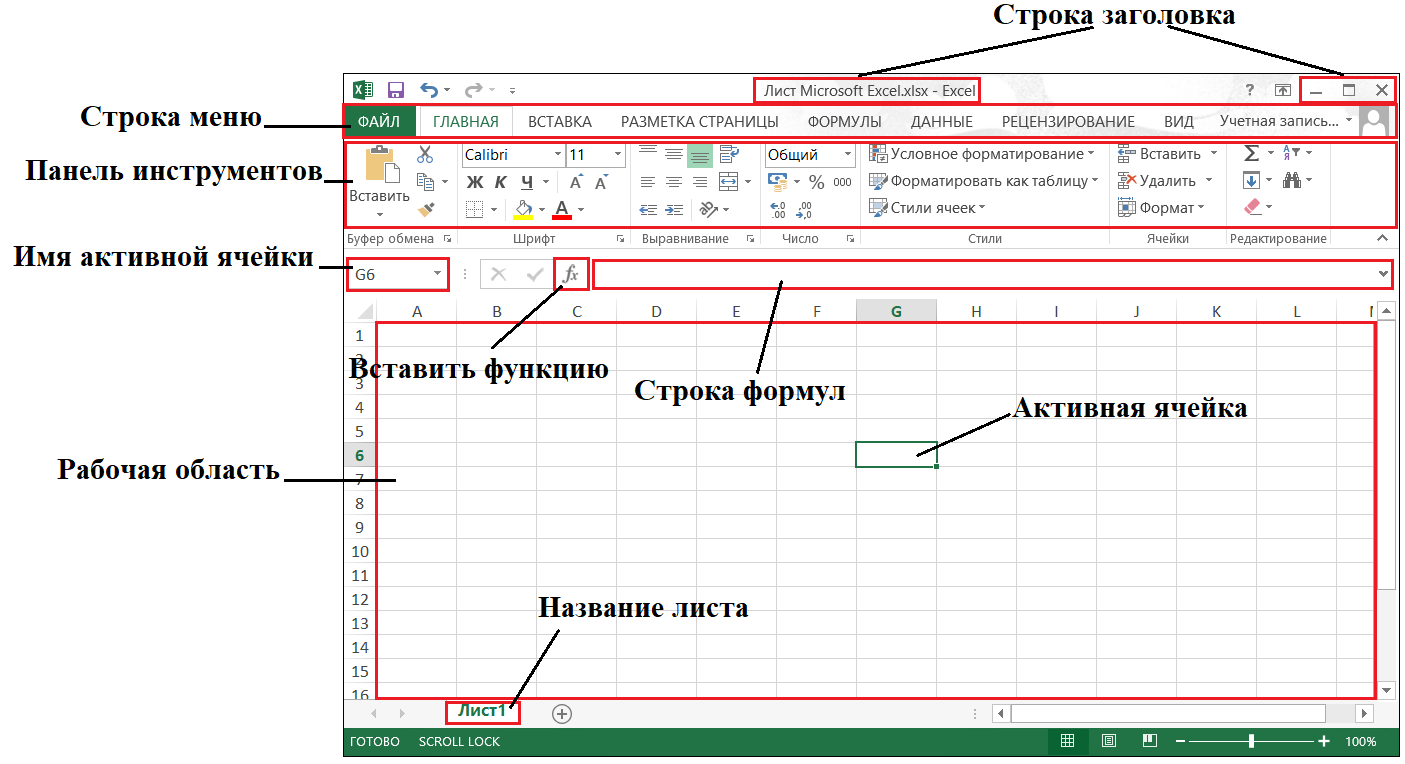
Рис. 1. Интерфейс табличного процессора Microsoft Excel
Иногда табличный процессор называют книгой, потому что он состоит из листов, объединенных одним именем, и являющийся одним файлом.
Лист
– рабочая область, состоящая из ячеек.
Ячейка
– это наименьший структурный элемент таблицы, образованный на пересечении строки и столбца таблицы.
Ячейка образуется на пересечении столбца и строки. У каждой ячейки есть имя. Имя ячейки состоит из буквы столбца и номера строки. Например, G6, A2, L4 и т.д.
Активная ячейка
– ячейка, в которой находится прямоугольный курсор.
Неактивные (пассивные) ячейки
– ячейки, которые не выделены прямоугольным курсором.
Прямоугольный курсор
– прямоугольная рамка, которую можно поместить в любую ячейку нажатием левой кнопки мыши.
Диапазон
– идущие подряд ячейки в строке, столбце или прямоугольнике.
Пример 1
Приведем примеры диапазонов (Рис. 2-4).

Рис. 2. Диапазон B3:I3 (по строке)
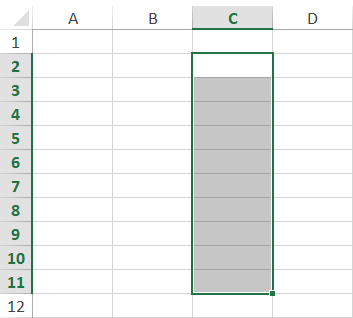
Рис. 3. Диапазон C2:C11 (по столбцу)
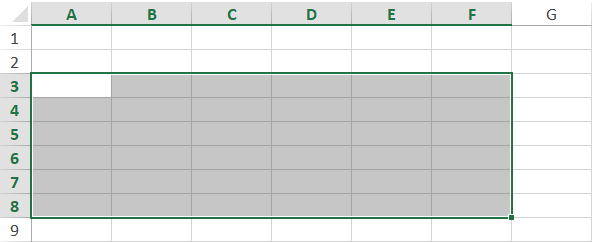
Рис. 4. Диапазон A3:F8 (в прямоугольнике)
Диапазоны записываются в виде двух имен ячеек (начальной и конечной), разделенных двоеточием (:).
Данные в ячейках таблицы
Содержимыми ячейки могут являться: текст, число, формула.
Текстовый формат
– это формат отображения данных, в котором значения отображаются в таком же виде, что и вводятся.
Пример написания текстовой последовательности в ячейках электронной таблицы показан на рис. 5.
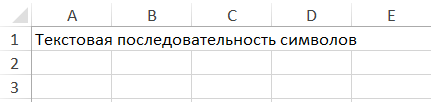
Рис. 5. Пример текстовой последовательности
Числовой формат
– это формат наиболее общего представления числовых значений. Может принимать как положительные, так и отрицательные числа с возможностью выбора количества десятичных знаков после запятой.
Для удобства понимания представления чисел представим числа 12 и 15,4 в разных числовых форматах (Таблица 1).
Таблица 1. Отображение чисел 12 и 15,4 в различных числовых форматах (число десятичных знаков — 2)
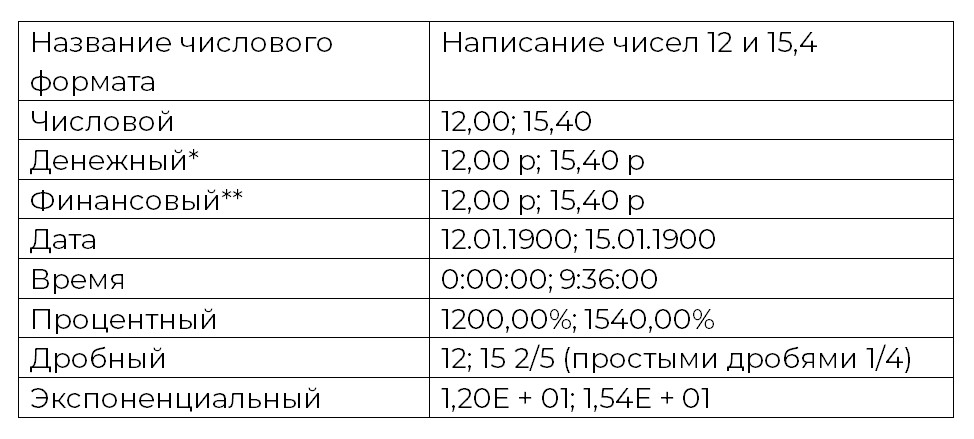
*Денежный формат используется для отображения денежных величин.
**Финансовый формат используется для выравнивания денежных величин по разделителю целой и дробной части.
Формула
– выражение, дающее некоторую последовательность действий по преобразованию данных.
Формула может содержать арифметическое или логическое выражение.
Пример записи формулы, содержащей арифметическое выражение показан на рис. 6.
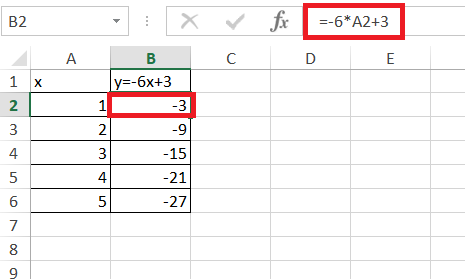
Рис. 6. Пример записи формулы, содержащей арифметическое выражение
Для создания арифметического выражения необходимо использовать арифметические операции: сложение (+), вычитание (-), умножение (*), деление (/).
Для создания логического выражения необходимо использовать логические связи: И, ИЛИ, НЕ.
Пример записи формулы, содержащей логическое выражение показан на рис. 7.
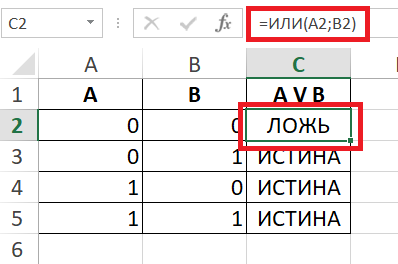
Рис. 7. Пример записи формулы, содержащей логическое выражение
При изменении исходных данных в формулах, значения арифметических и логических выражений автоматически пересчитываются.
Основные режимы работы с электронными таблицами
Выделяют три основных режима работы с электронными таблицами:
- режимы форматирования таблицы;
- режимы отображения таблицы;
- режимы выполнения вычислений.
Режимы форматирования таблицы:
- режима редактирования таблицы;
- режима форматирования таблицы.
Основные возможности режима редактирования таблицы:
- изменить содержимое ячеек (очистить, редактировать, копировать);
- изменить структуру таблицы (удалить, вставить, переместить).
Основные возможности режима форматирования таблицы:
- оформить содержимое ячеек (изменить шрифт, размер, начертание, выравнивание относительно ячейки, и др.);
- оформить саму таблицу (объединить ячейки, применить способ прорисовки границ таблицы и др.);
- определить формат данных и параметры оформления ячеек (число, выравнивание, цвет и др.).
Режимы отображения таблицы:
- режим отображения значений;
- режим отображения формул.
По умолчанию установлен режим отображения значений (Рис. 8).
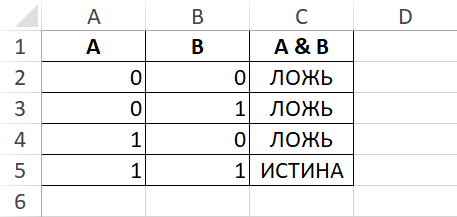
Рис. 8. Пример таблицы с вычислениями в режиме отображения значений
Режим отображения формул для таблицы, изображенной на рис. 8, показан на рис. 9.
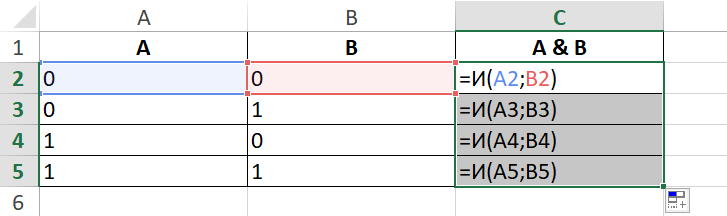
Рис. 9. Пример таблицы с вычислениями в режиме отображения формул
Чтобы включить режим отображения формул в Microsoft Excel необходимо выполнить Формула -> Показать формулы.
Режимы выполнения вычислений:
Автоматически
— стандартный параметр вычислений, который означает, что Excel автоматически обновляет расчеты формул, как только вы их создаете или переменные внутри формул меняют свои значения.
Автоматически, кроме таблиц
— данный вариант означает, что Excel автоматически вычисляет формулы, за исключением тех, что связаны с таблицами данных.
Вручную
— используйте данный выбор, когда нужно вычислять все формулы только вручную или при сохранении книги.
По умолчанию установлен режим вычислений автоматически. Если нужно изменить режим вычислений в MicrosoftExcel, то необходимо выполнить Формула -> Параметры вычислений и выбрать нужный режим.
Контрольные вопросы
- Перечислите и кратко охарактеризуйте составляющие интерфейса электронных таблиц, расположенные в рабочей области.
- Перечислите основные режимы работы с электронными таблицами. Чем режим отображения таблицы отличается от режима форматирования таблицы?
- Чем запись арифметического выражения отличается от записи логического выражения?
